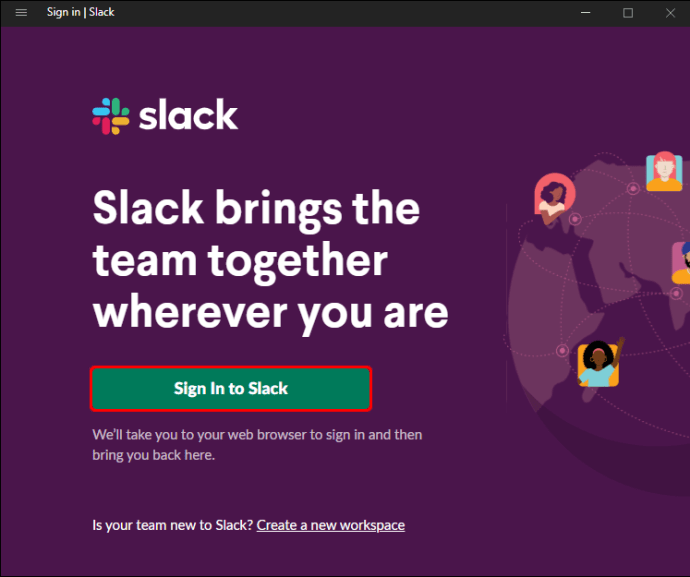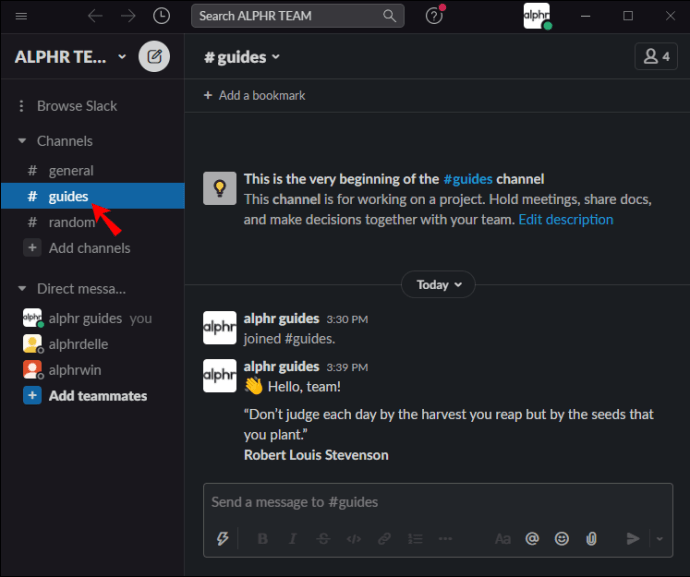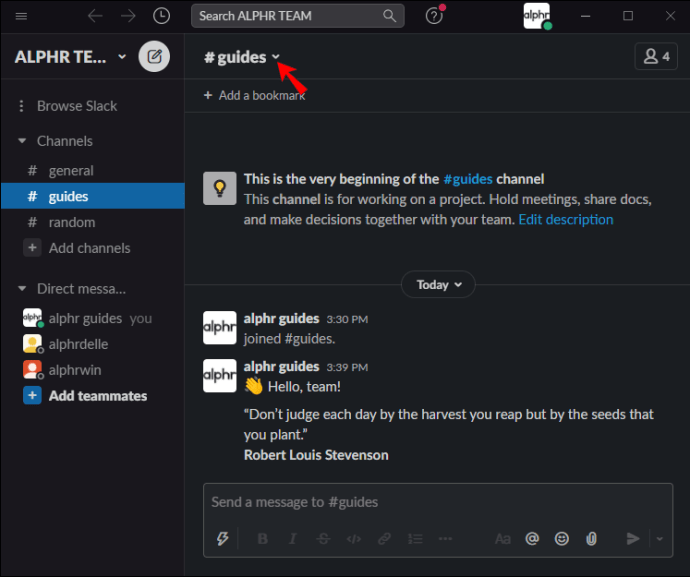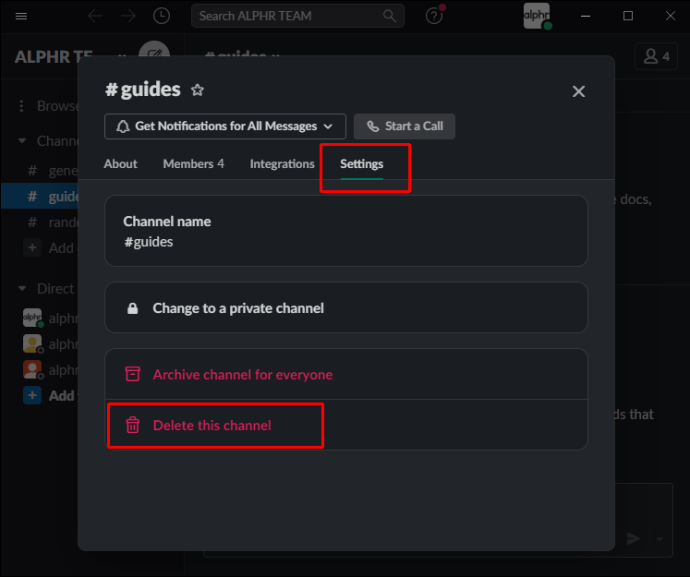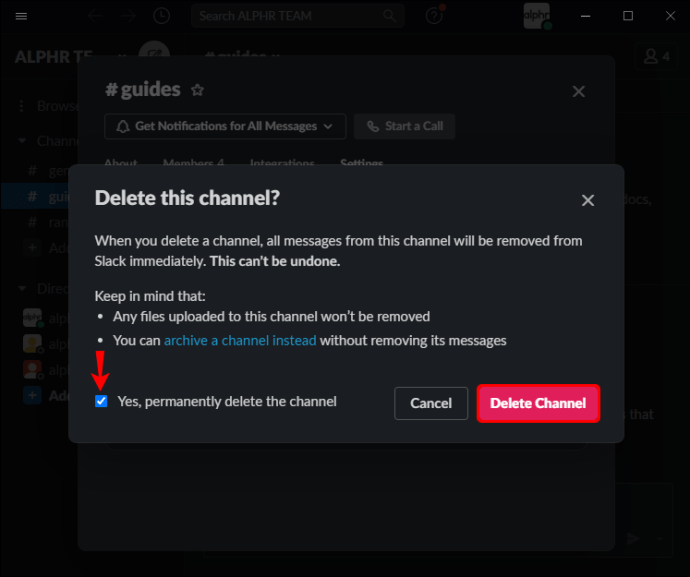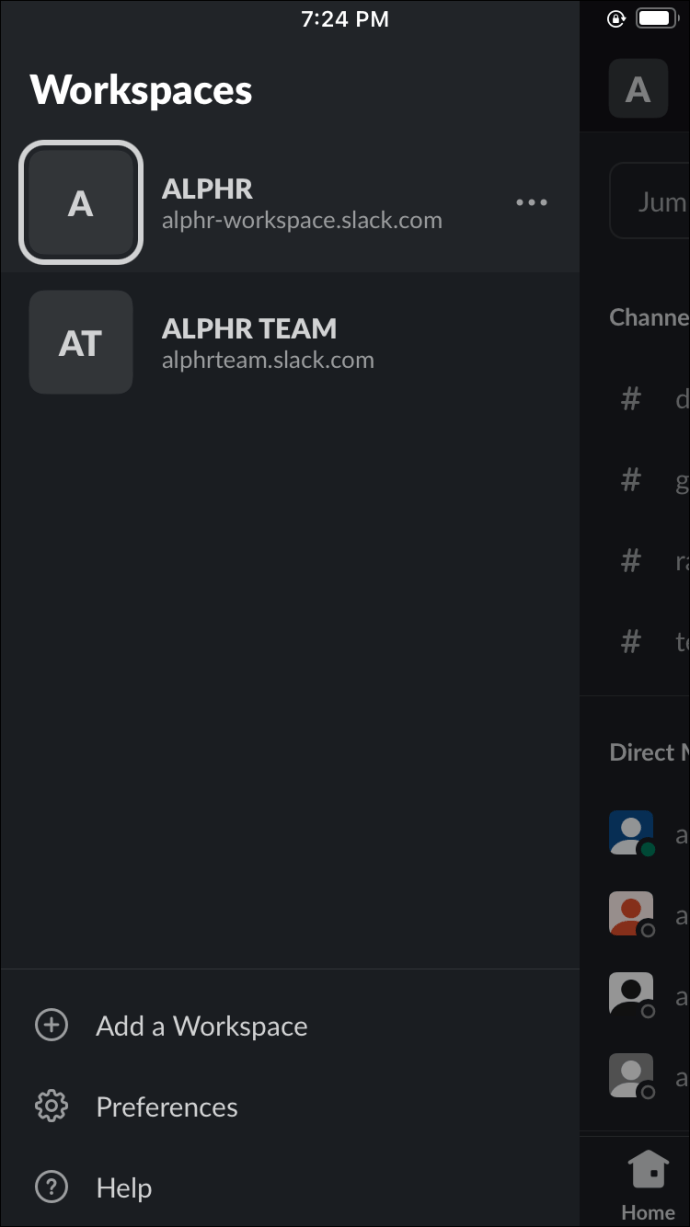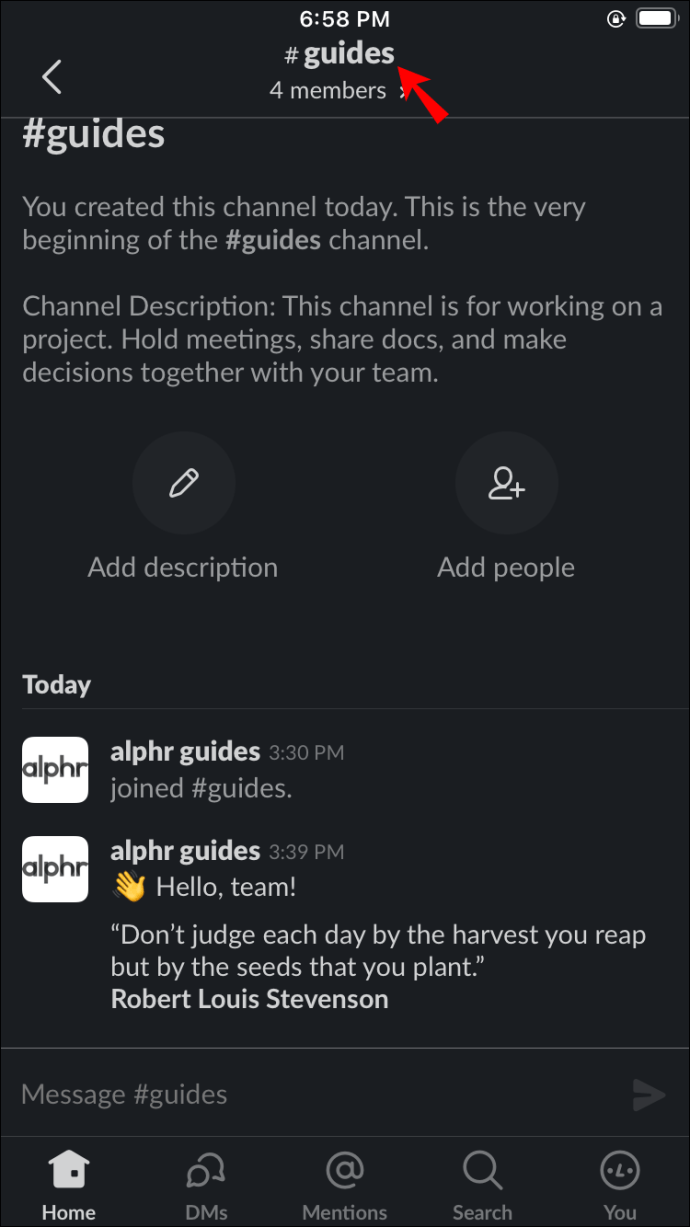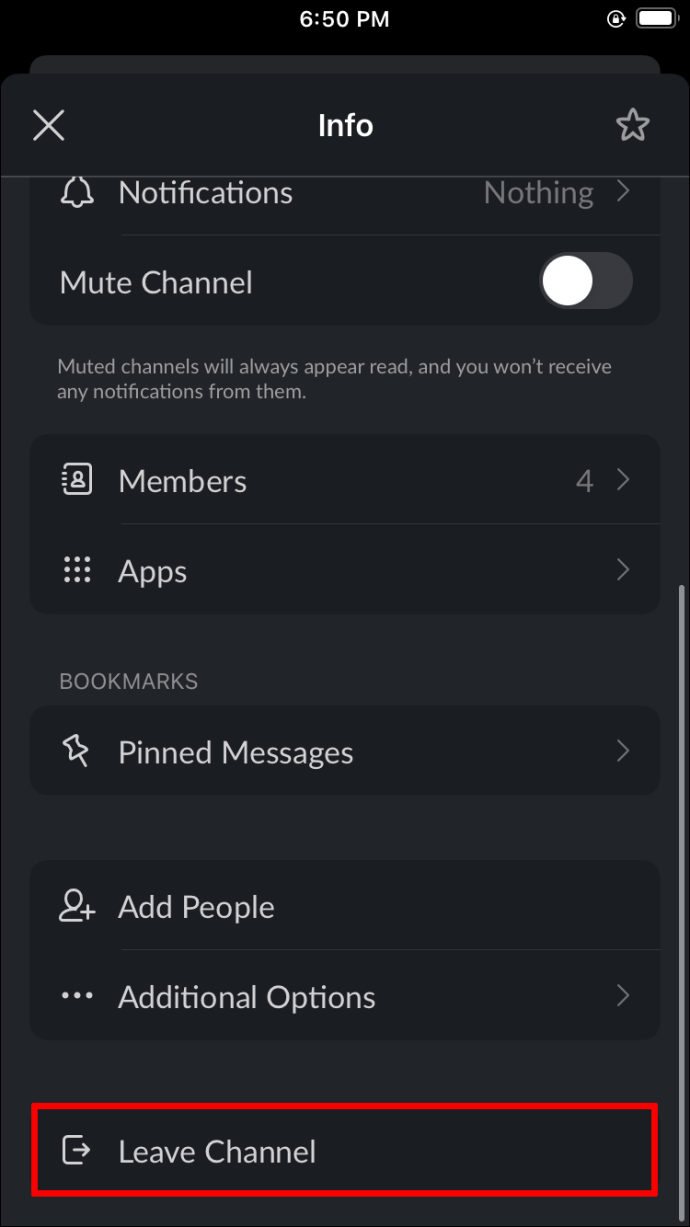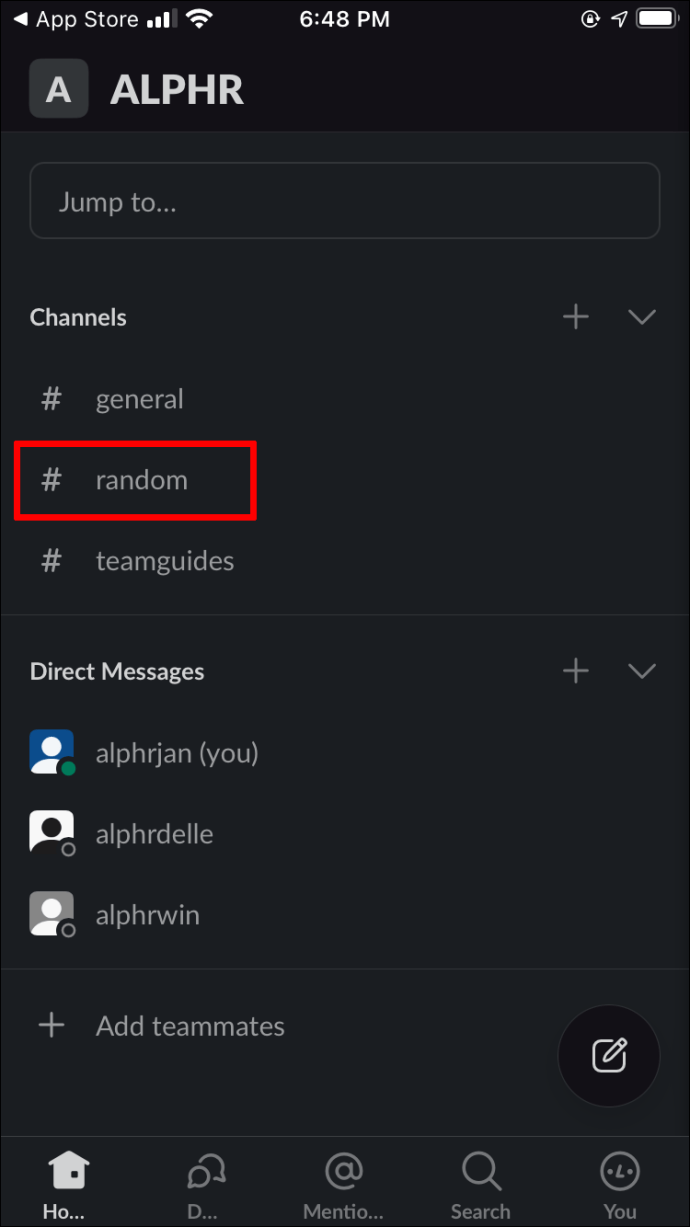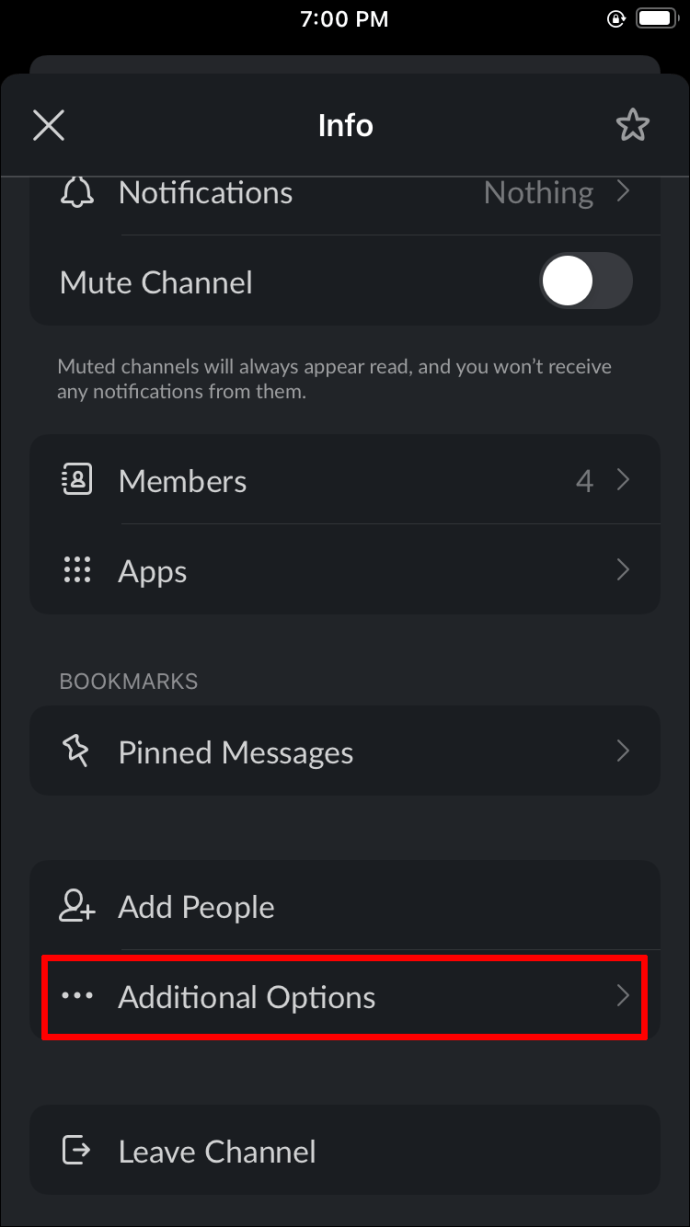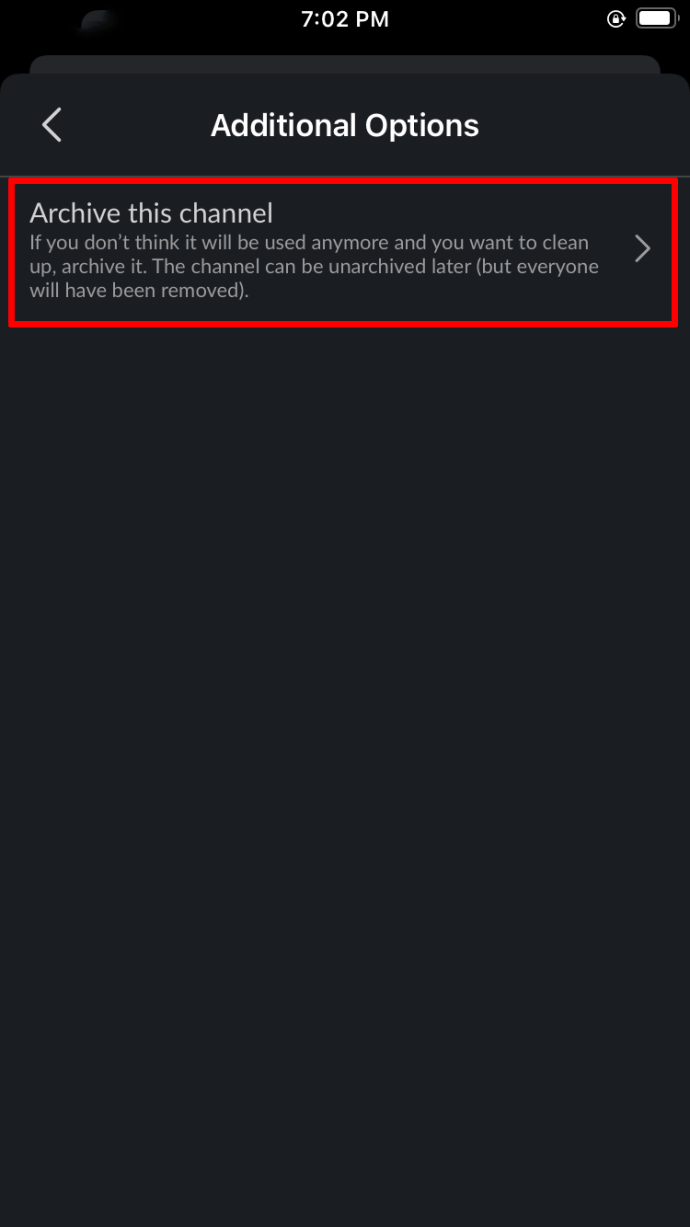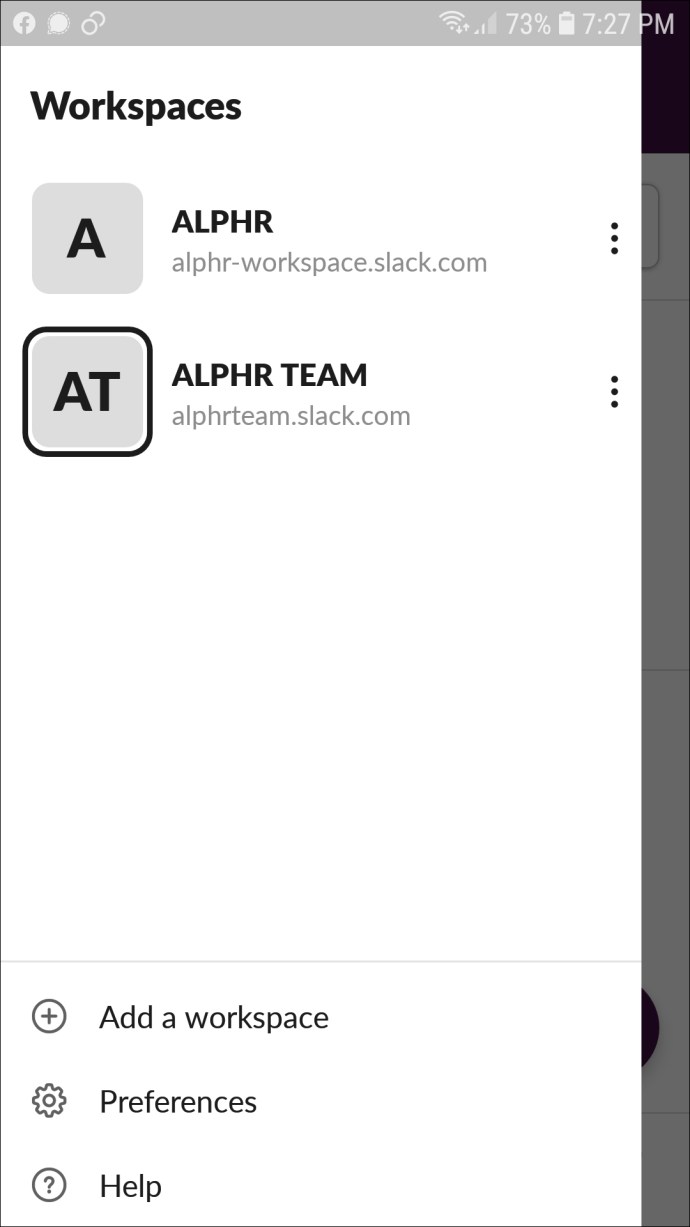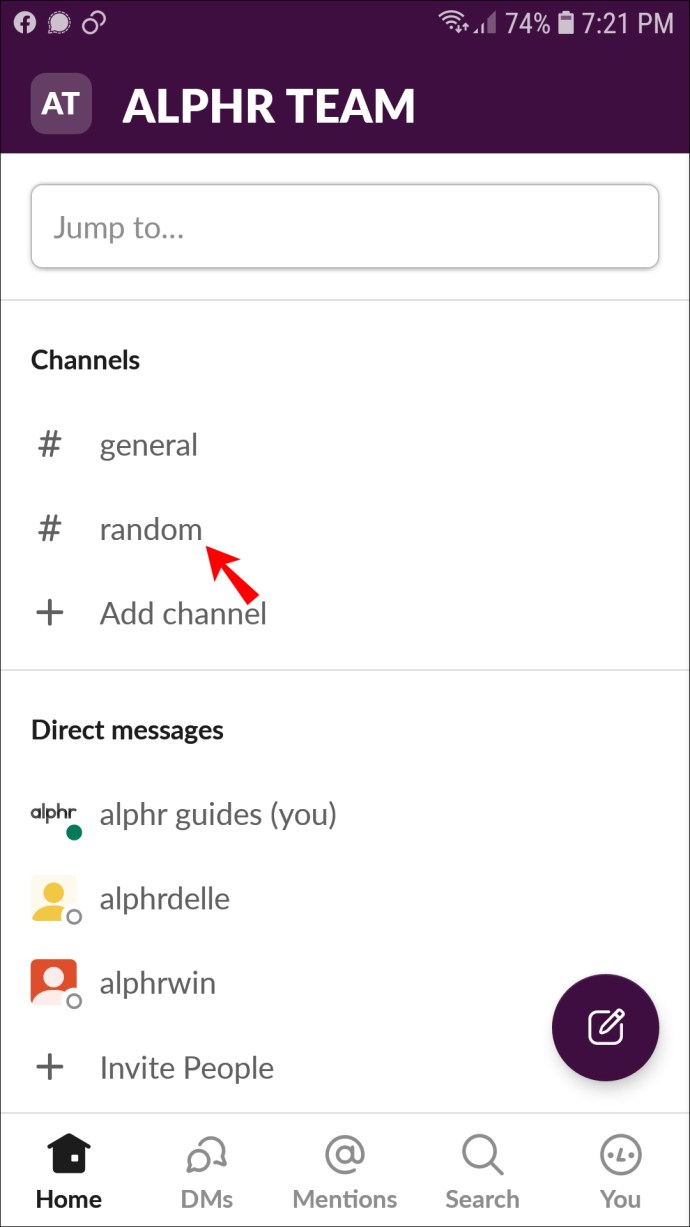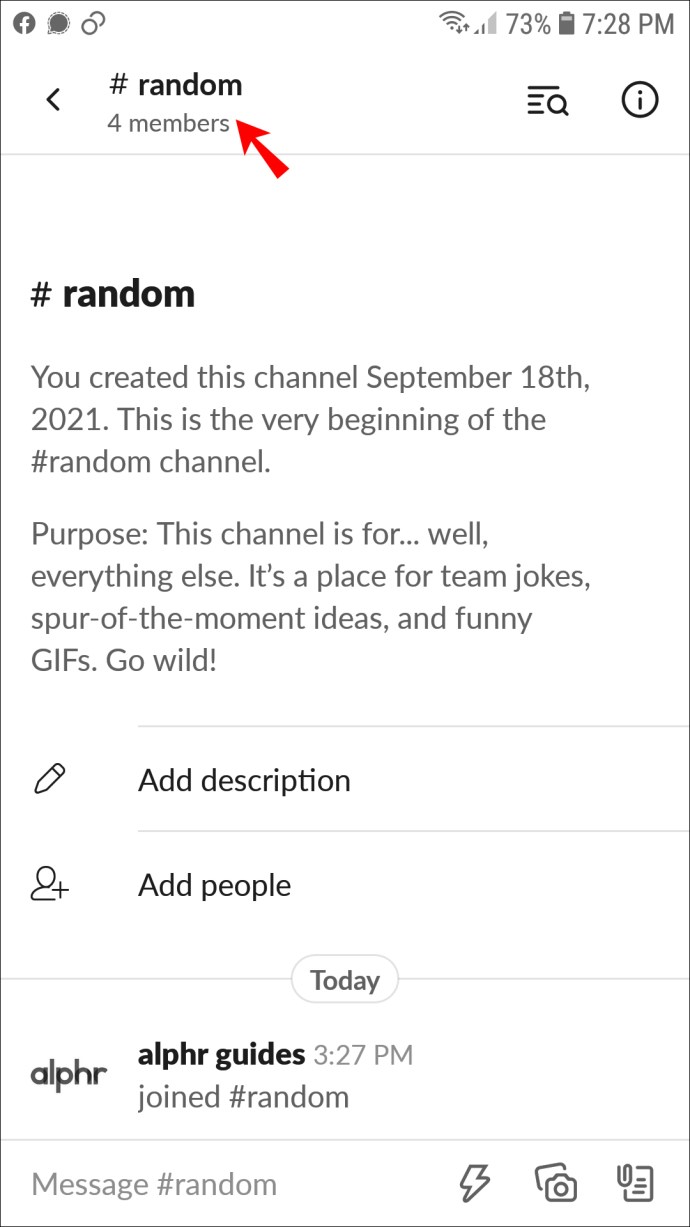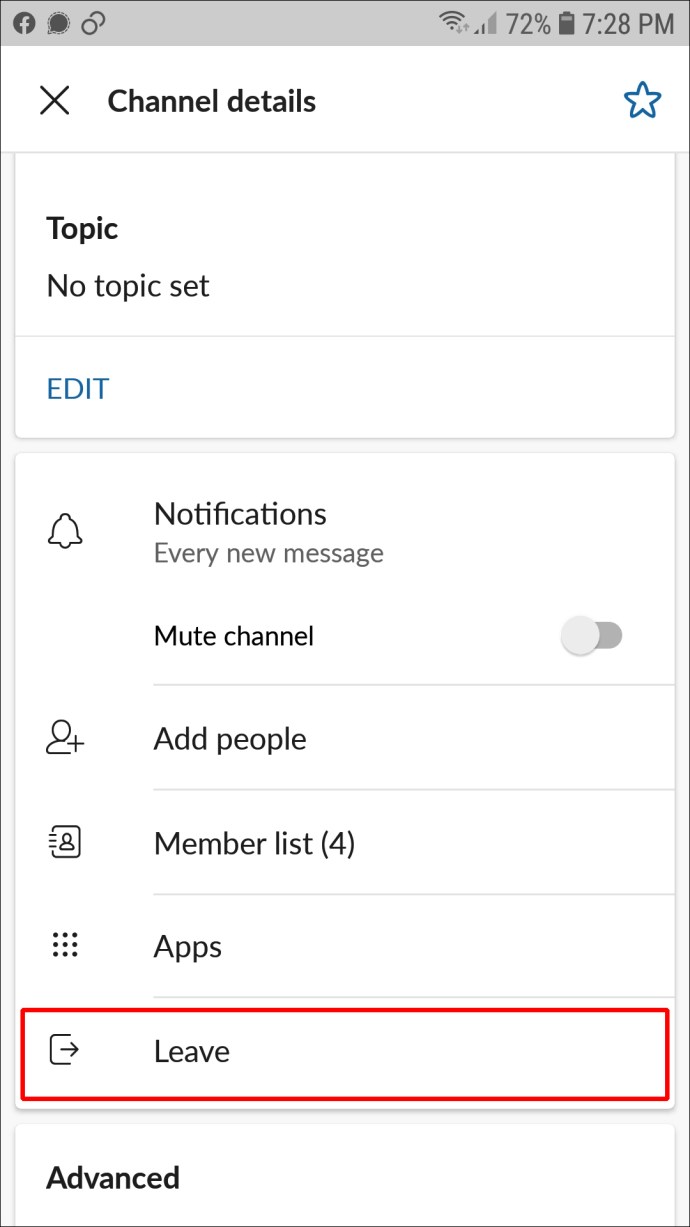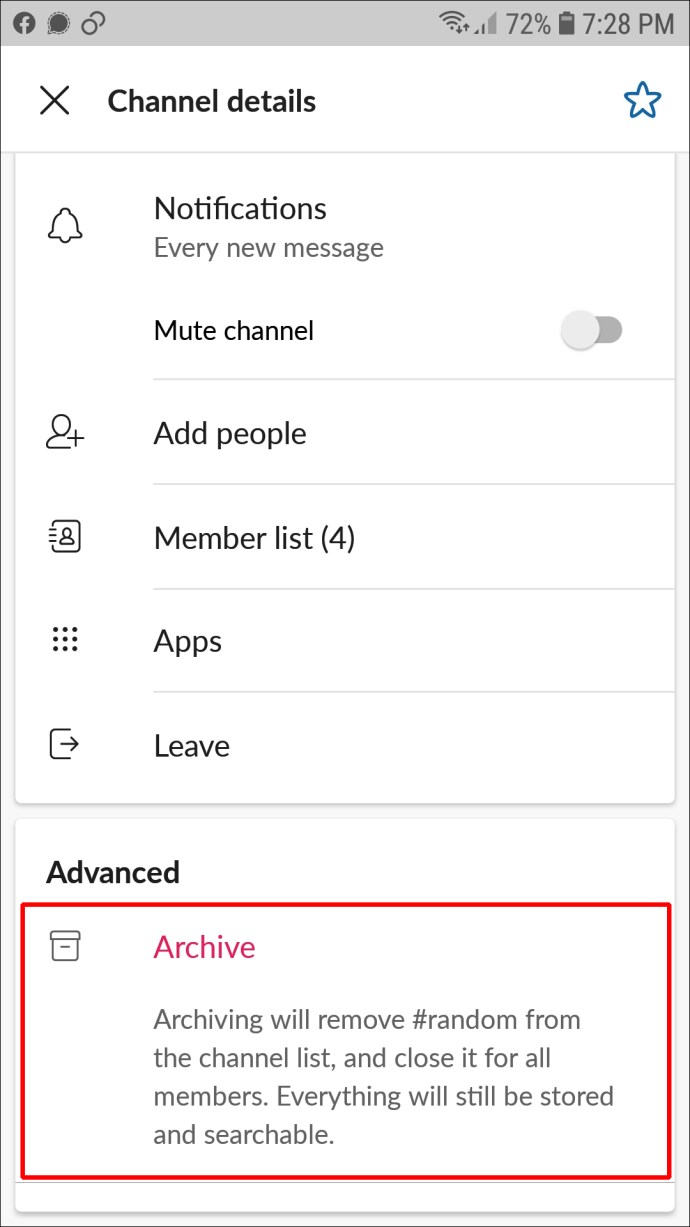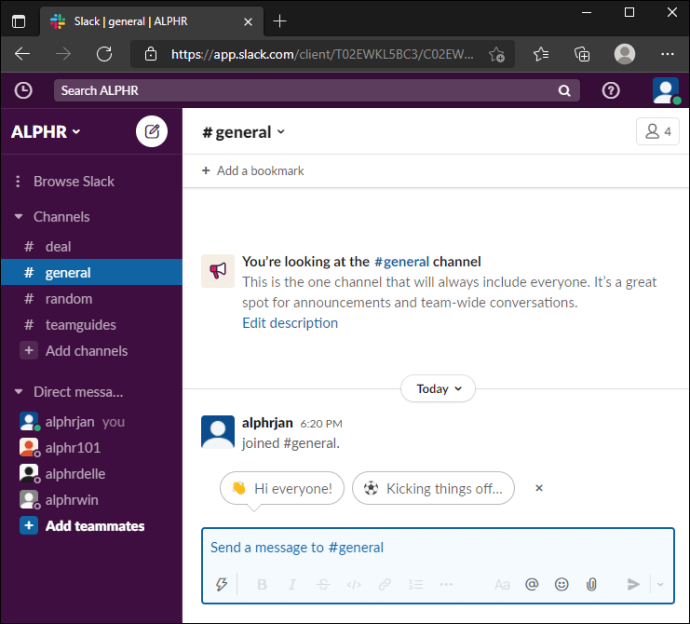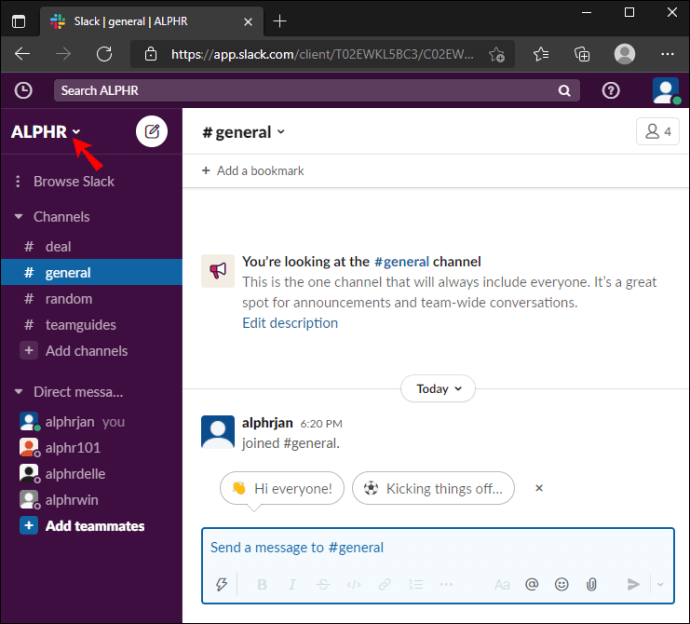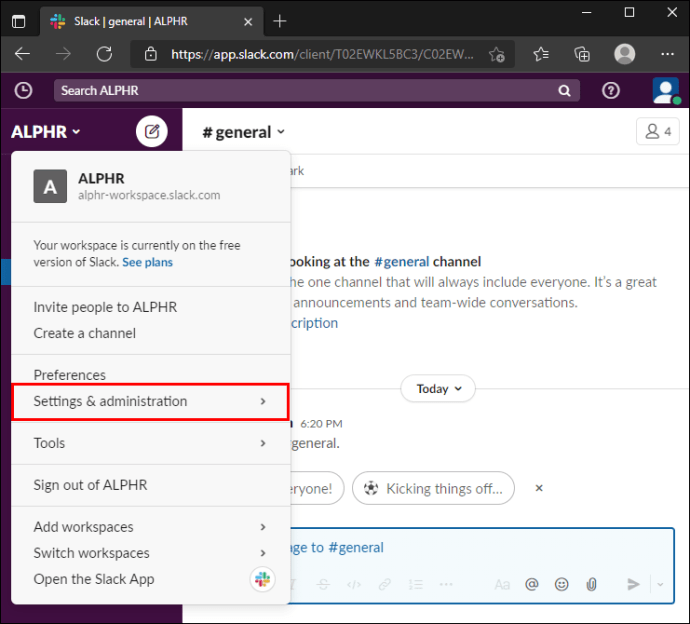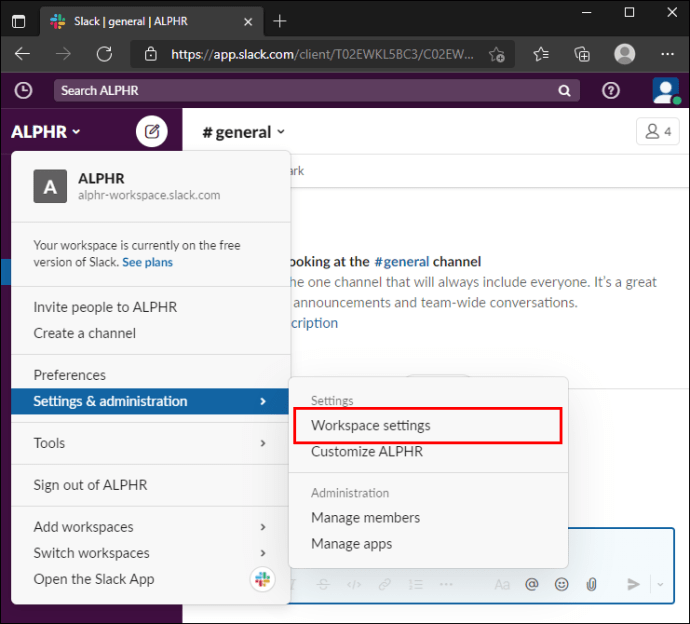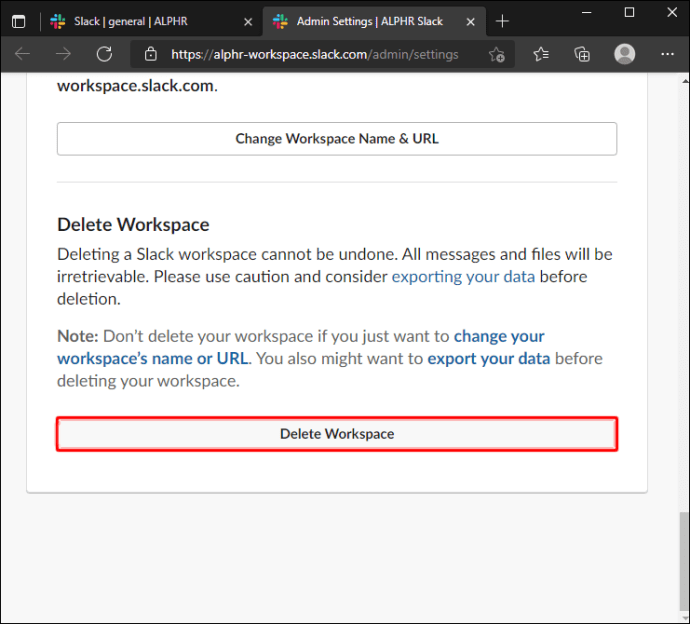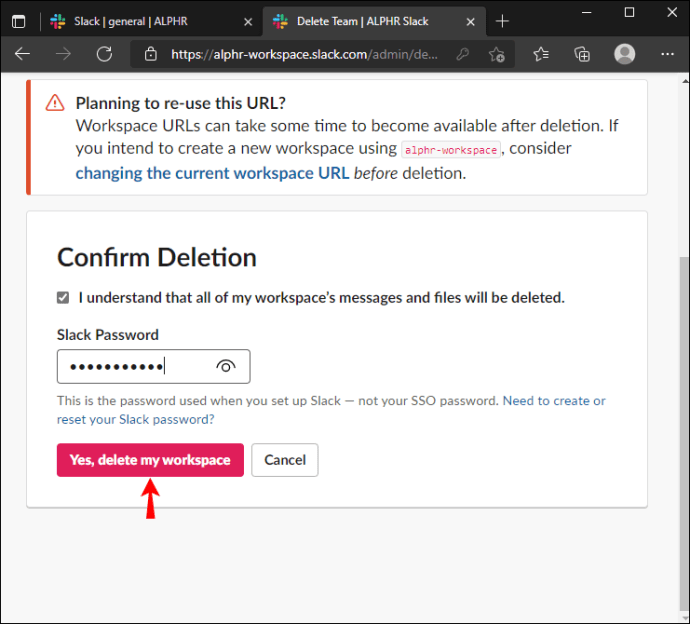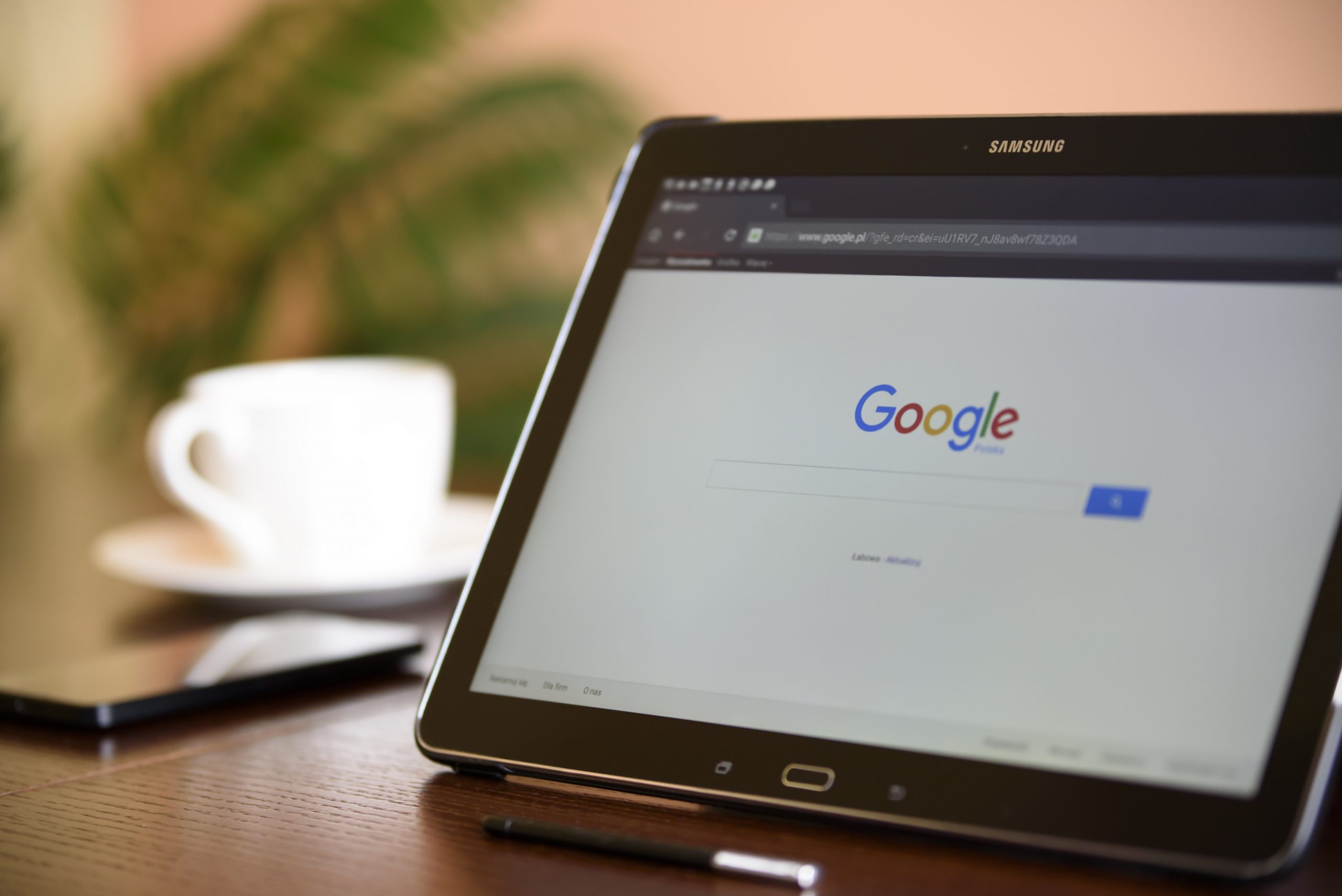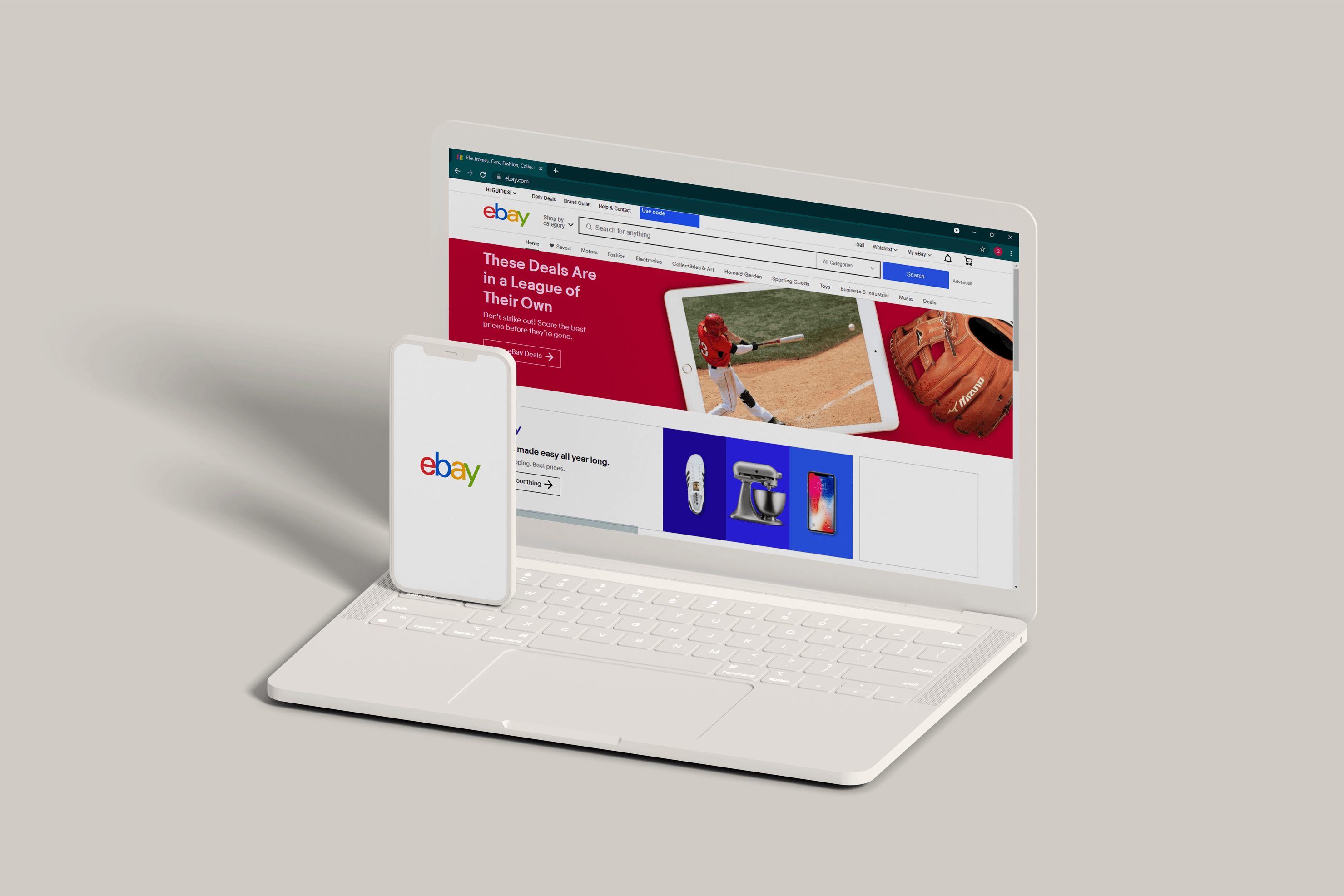De-a lungul timpului, spațiul tău de lucru Slack devine inevitabil aglomerat cu canale redundante dedicate proiectelor finalizate. Cu Slack, fluxul de lucru este mai eficient atunci când spațiul de lucru este în ordine.

Având în vedere acest lucru, este posibil să vă întrebați cum să ștergeți canalele de care nu aveți nevoie. Cu toate acestea, pentru a face acest lucru, trebuie să fiți proprietarul sau administratorul spațiului de lucru.
În acest ghid, vom împărtăși instrucțiuni despre ștergerea unui canal Slack. De asemenea, vă vom explica cum să părăsiți sau să arhivați un canal pe care nu doriți să-l ștergeți definitiv. În cele din urmă, vă vom explica cum să efectuați backupul datelor înainte de a șterge un canal.
Cum să ștergeți un canal în Slack de pe un computer
Înainte de a șterge un canal Slack, rețineți că acesta este permanent și ireversibil. Pentru a face acest lucru, trebuie să fiți și proprietarul spațiului de lucru sau administrator. Urmați pașii de mai jos pentru a șterge un canal activ:
- Lansați versiunea desktop Slack și conectați-vă la spațiul de lucru.
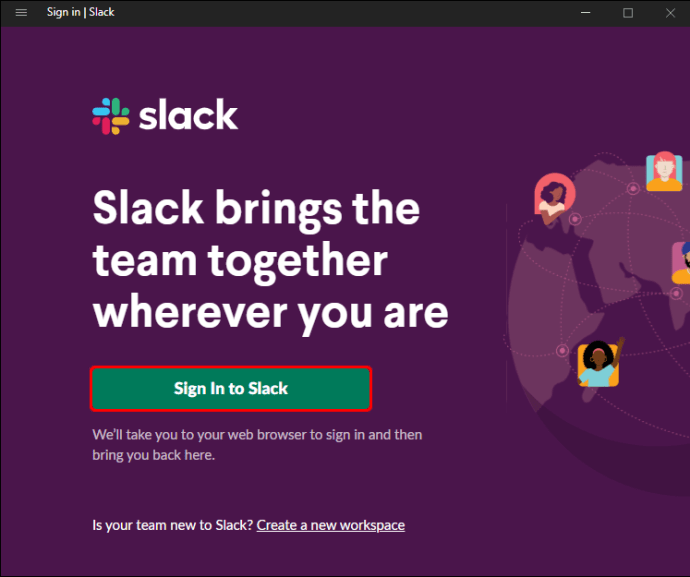
- Selectați canalul pe care doriți să îl ștergeți din bara laterală din stânga.
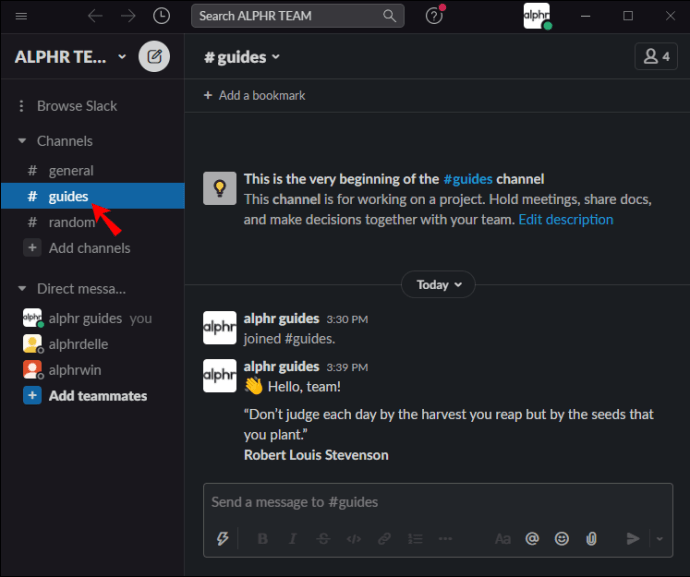
- Faceți clic pe numele canalului situat în partea de sus a conversației.
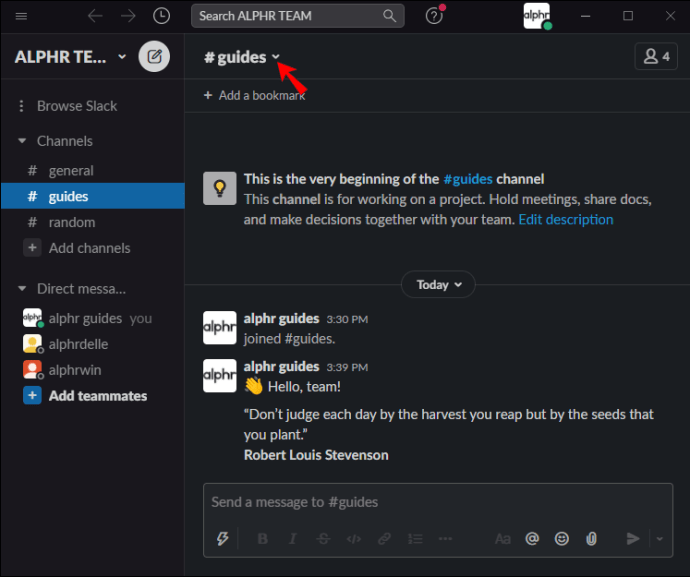
- Faceți clic pe „Setări”, apoi selectați „Șterge canalul”.
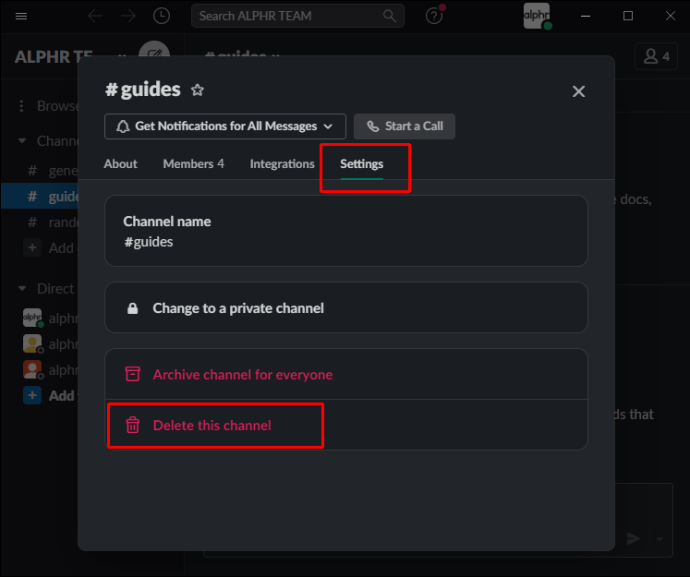
- Confirmați făcând clic pe „Ștergeți acest canal”.
- Confirmați încă o dată făcând clic pe „Da, ștergeți definitiv canalul” și „Ștergeți canalul” pentru ultima dată.
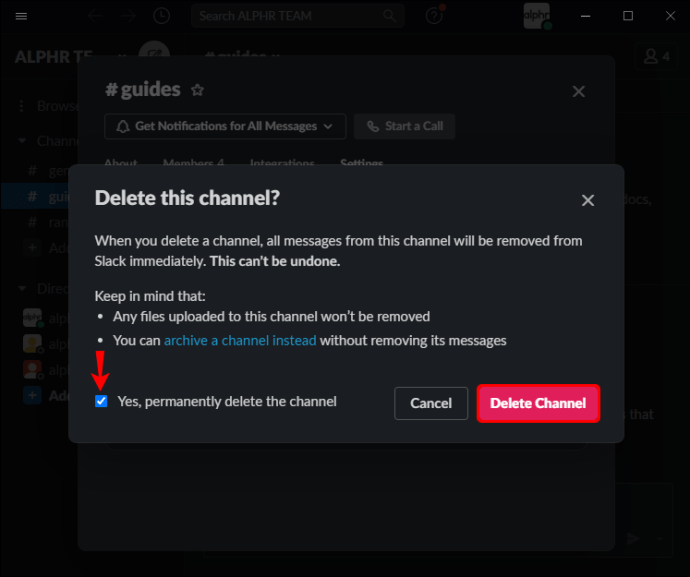
Alternativ, urmați instrucțiunile de mai jos pentru a șterge un canal arhivat:
- Lansați Slack în browser și conectați-vă la spațiul de lucru.
- Faceți clic pe pictograma hash și lupă din partea de sus a barei laterale din stânga. Poate fi necesar să faceți mai întâi clic pe pictograma cu trei puncte din bara laterală pentru a găsi pictograma.
- Găsiți canalul arhivat pe care doriți să îl ștergeți. Opțional, utilizați un filtru: faceți clic pe pictograma filtrului, apoi pe „Canale arhivate” din meniul drop-down.
- Faceți clic pe numele canalului situat în partea de sus a conversației.
- Selectați „Setări”, apoi faceți clic pe „Ștergeți acest canal”.
- Confirmați făcând clic pe „Da, ștergeți definitiv canalul”, apoi „Ștergeți canalul”.
Cum să ștergeți un canal în Slack din aplicația iPhone
Nu există nicio modalitate de a șterge definitiv un canal Slack prin aplicația mobilă. Cu toate acestea, puteți lăsa un canal sau îl puteți arhiva. Rețineți că ar trebui să fiți proprietarul spațiului de lucru sau administratorul pentru a arhiva un canal. Urmați pașii de mai jos pentru a lăsa un canal Slack pe un iPhone:
- Lansați aplicația Slack și conectați-vă la spațiul dvs. de lucru.
- Derulați în jos lista de canale și atingeți canalul pe care doriți să îl părăsiți.
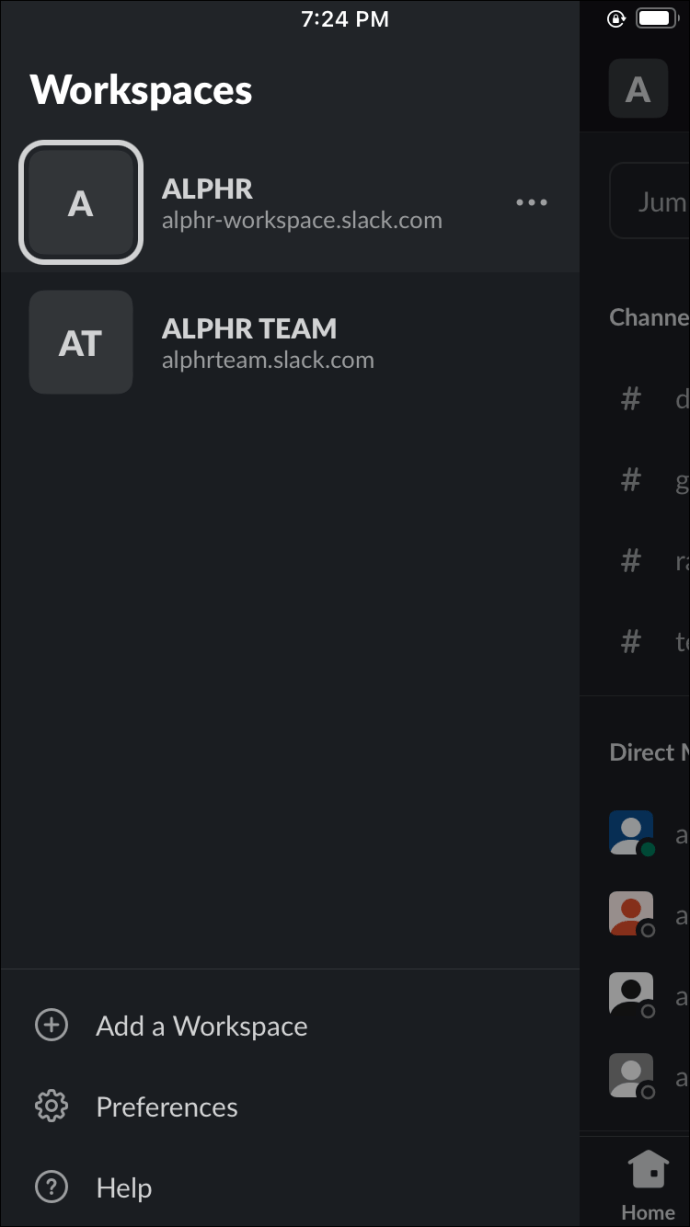
- Atingeți pictograma de informații situată în colțul din dreapta sus al ecranului.
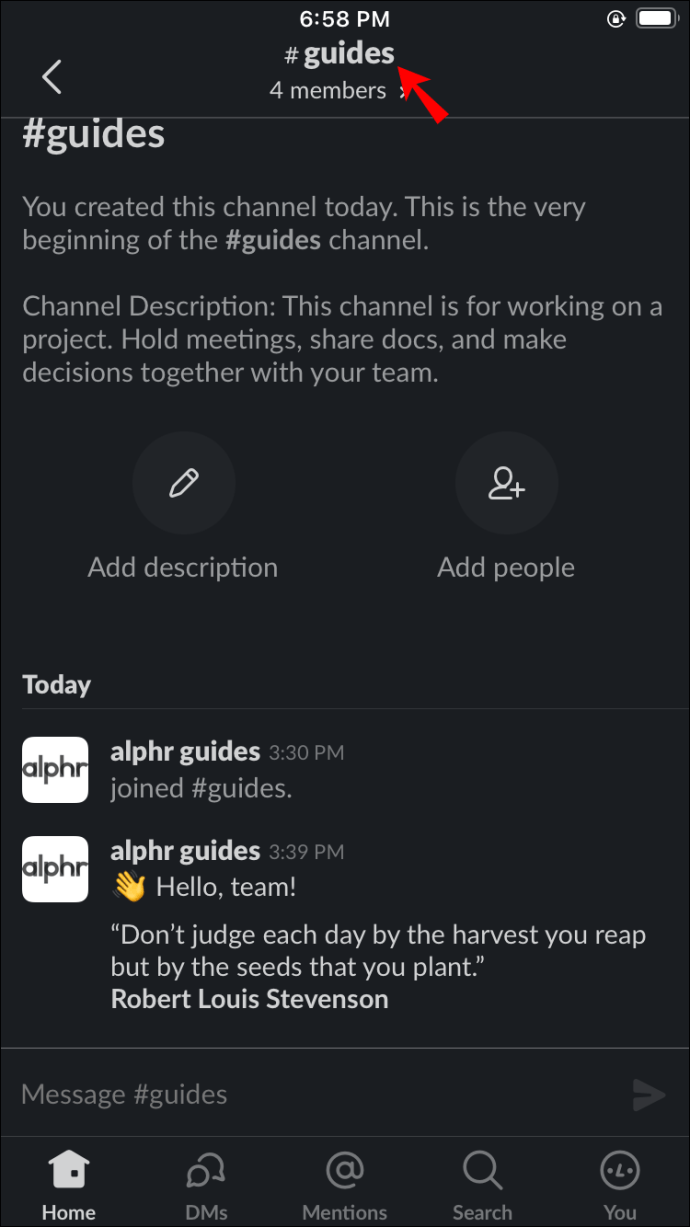
- Selectați „Plecare” din meniu.
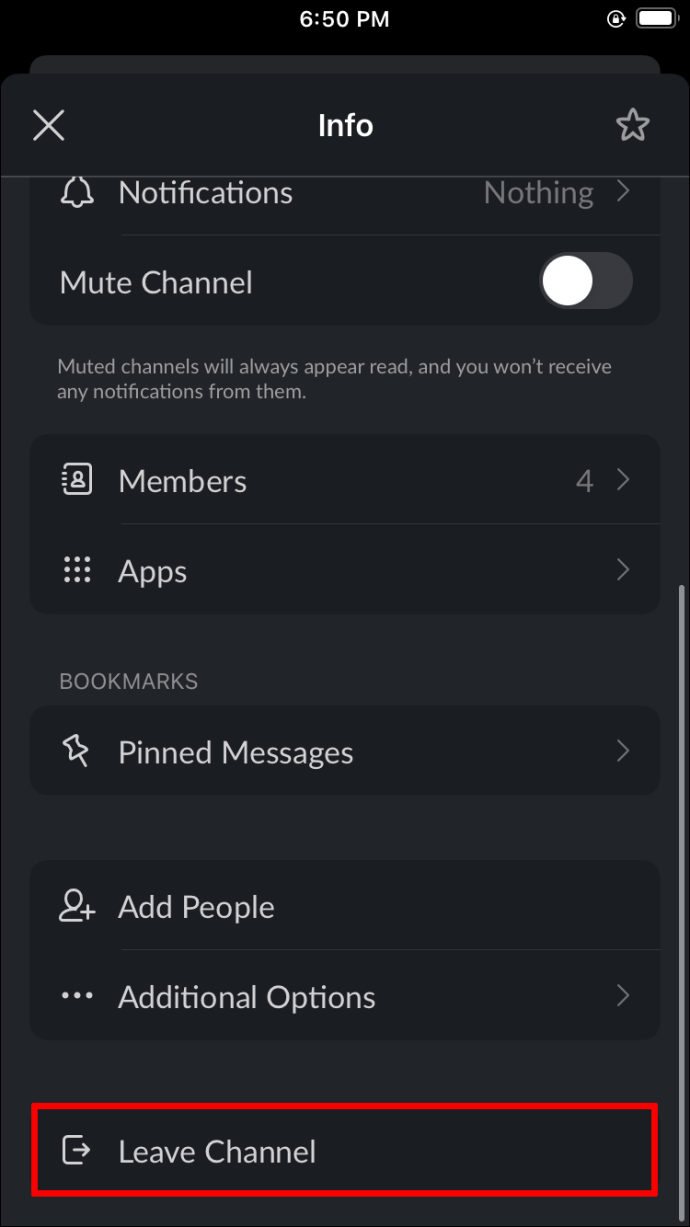
Alternativ, arhivați un canal urmând pașii de mai jos:
- Lansați aplicația Slack și conectați-vă la spațiul de lucru.
- Selectați un canal din lista dvs. de canale. Apoi, atingeți numele canalului din partea de sus a conversației.
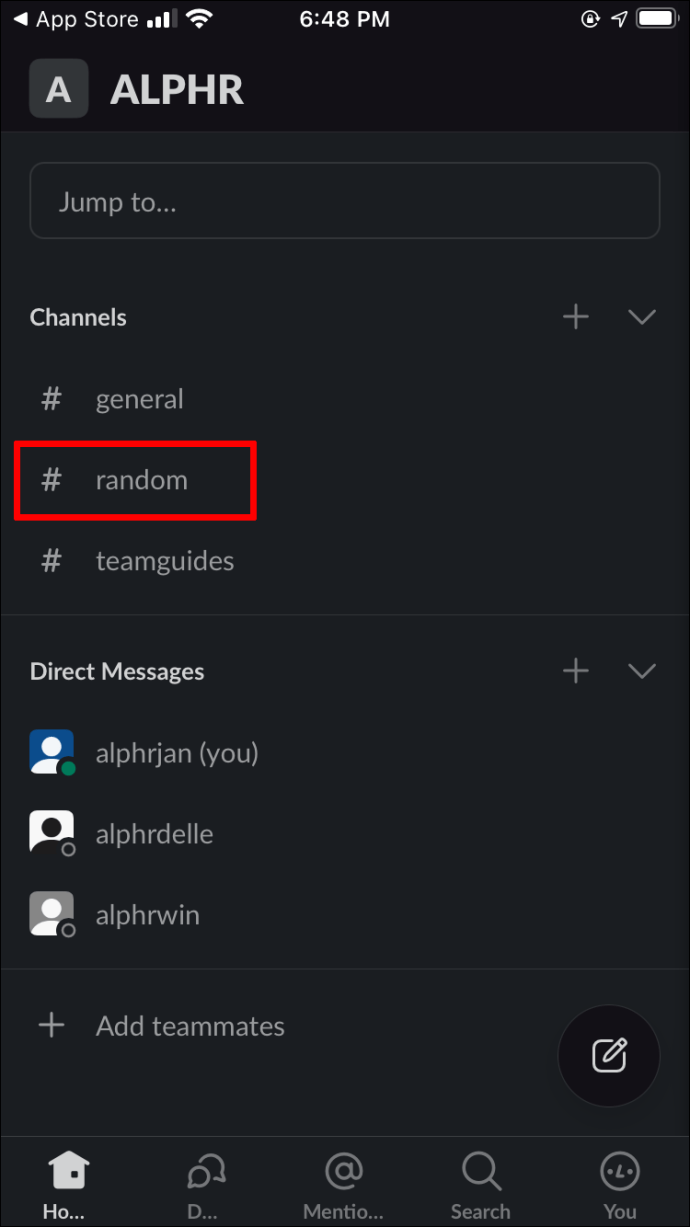
- Atingeți „Opțiuni suplimentare” în partea de jos a paginii cu setările canalului.
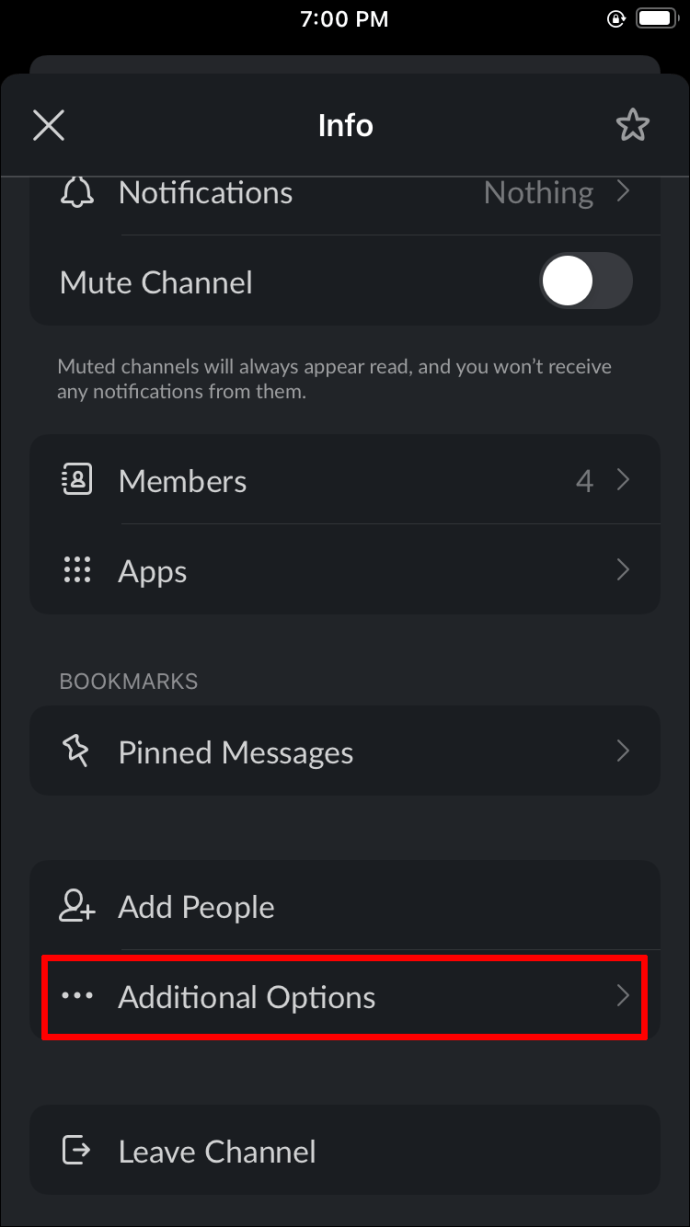
- Selectați „Arhivați acest canal”.
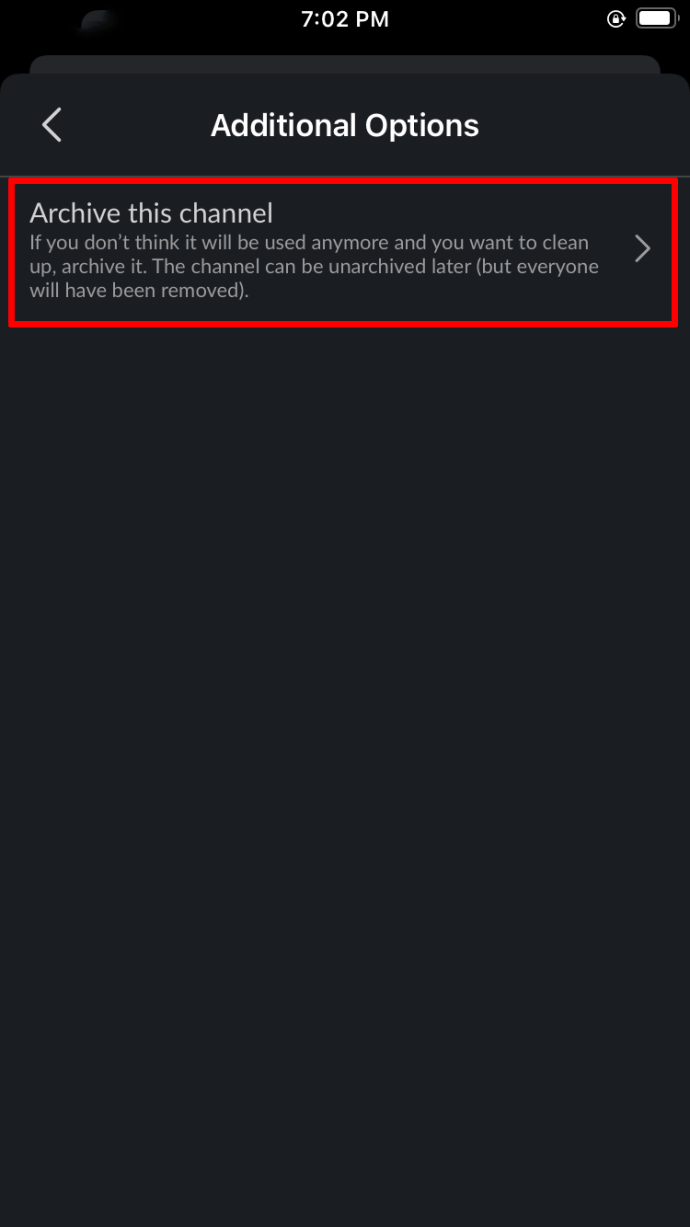
Cum să ștergeți un canal în Slack din aplicația Android
La fel ca aplicația pentru iPhone, aplicația Slack pentru Android nu permite utilizatorilor să ștergă definitiv un canal. Cu toate acestea, îl puteți părăsi urmând pașii de mai jos:
- Lansați aplicația Slack și conectați-vă la spațiul dvs. de lucru.
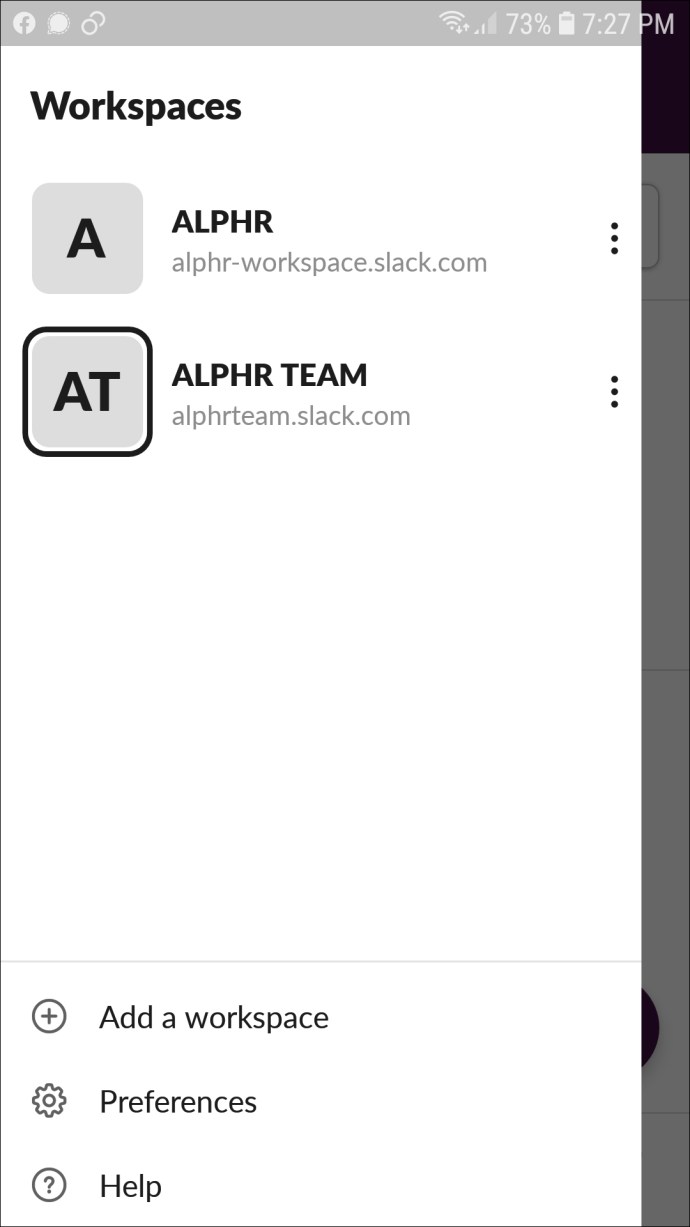
- Derulați în jos lista și selectați canalul pe care doriți să îl părăsiți.
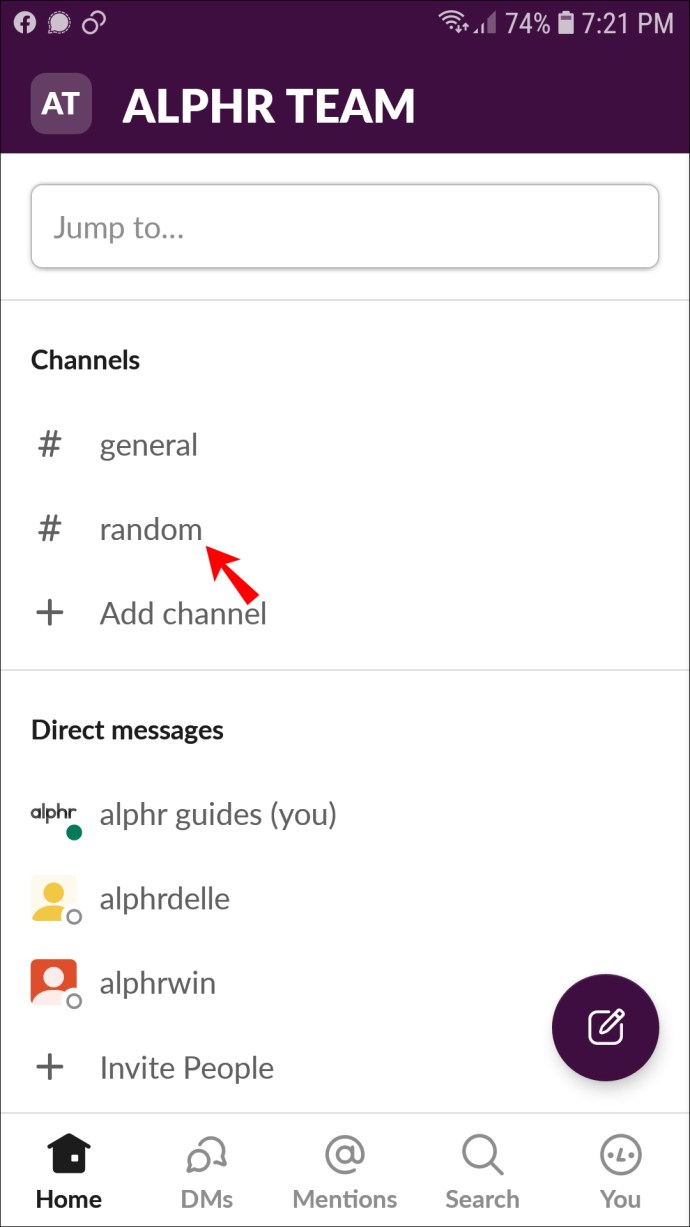
- În colțul din dreapta sus al ecranului, atingeți pictograma de informații.
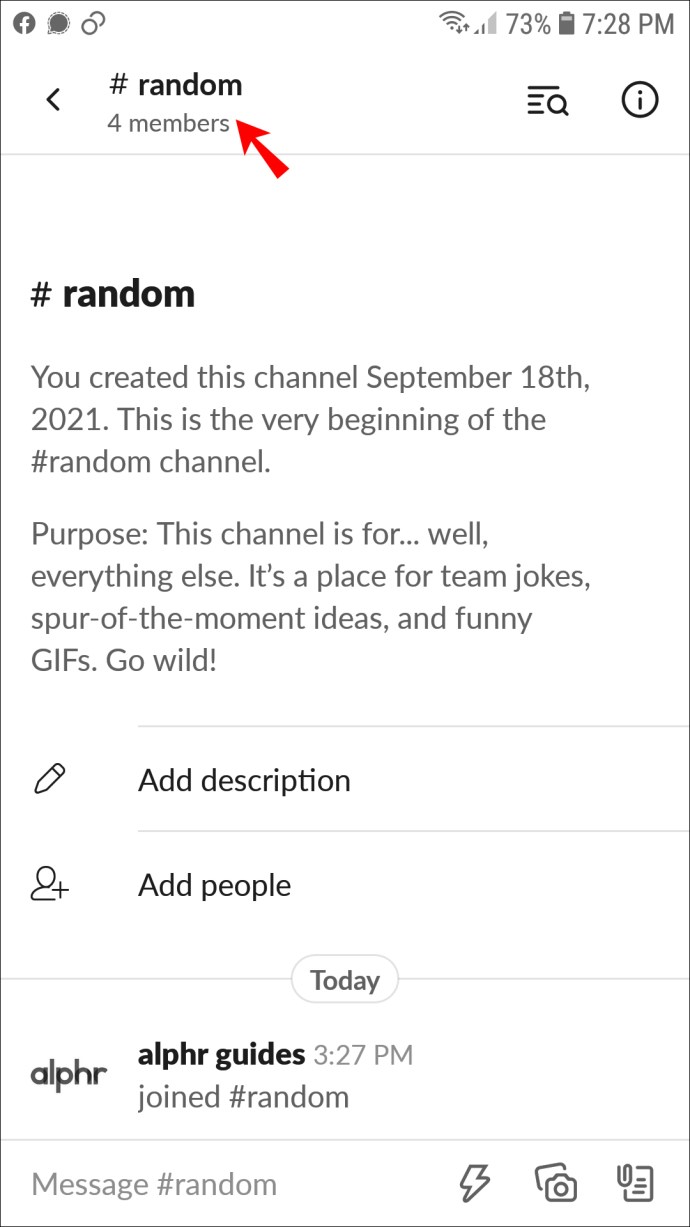
- Selectați „Plecare” din meniu.
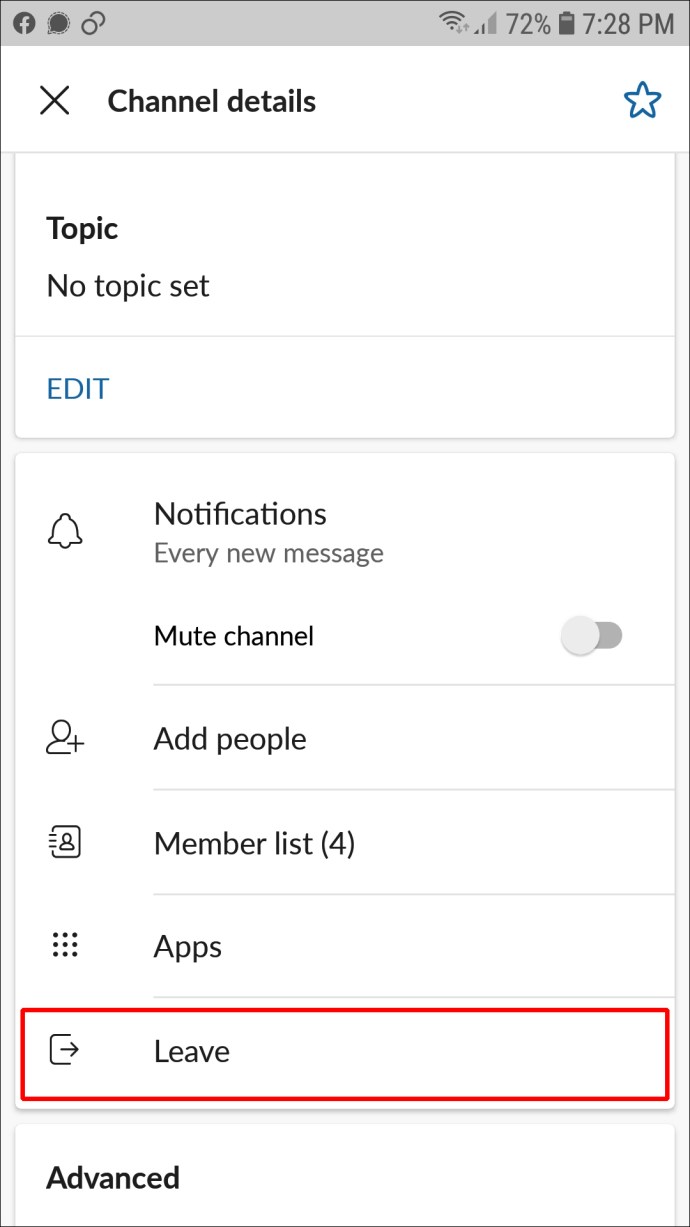
Dacă sunteți proprietarul sau administratorul spațiului de lucru, arhivați un canal urmând instrucțiunile de mai jos:
- Lansați aplicația Slack și conectați-vă la spațiul de lucru.
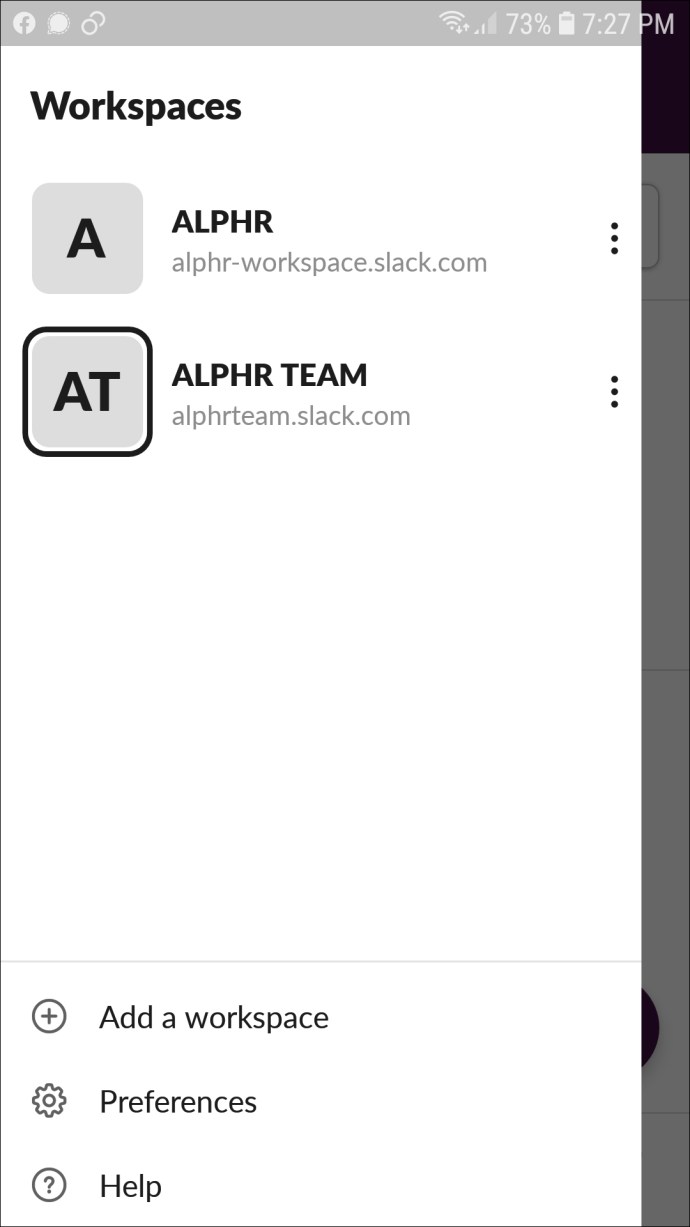
- Din lista de canale, alegeți canalul pe care doriți să îl arhivați.
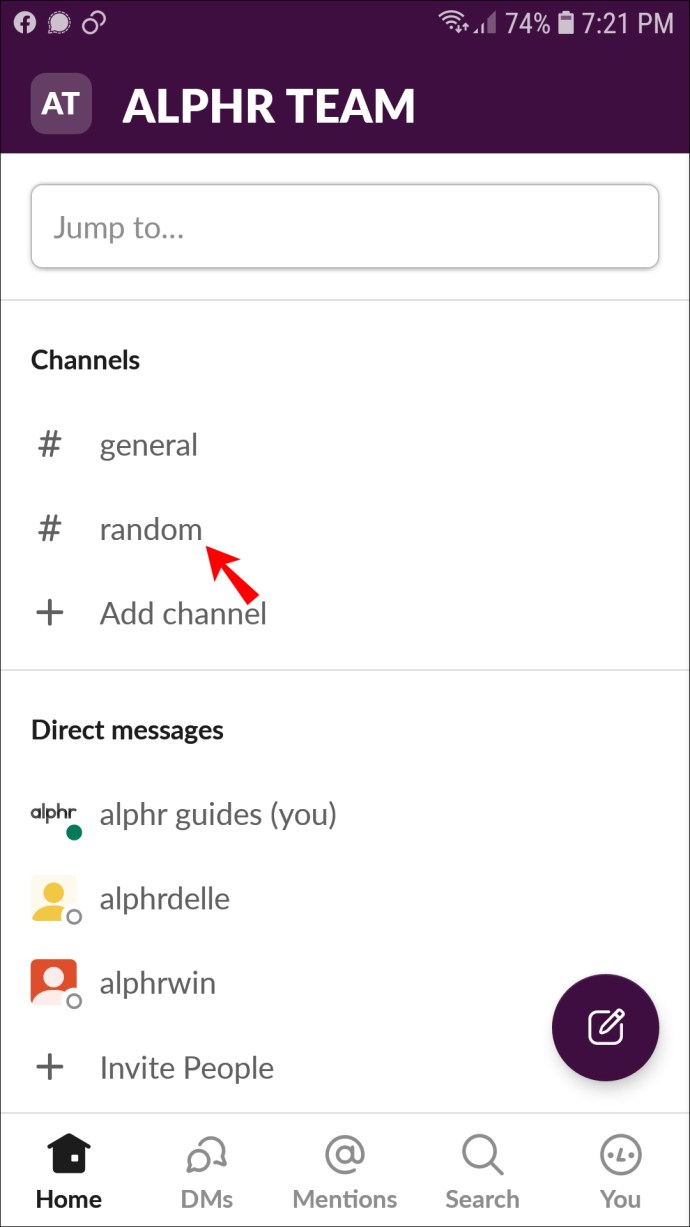
- Atingeți săgeata în jos de lângă numele canalului din partea de sus.
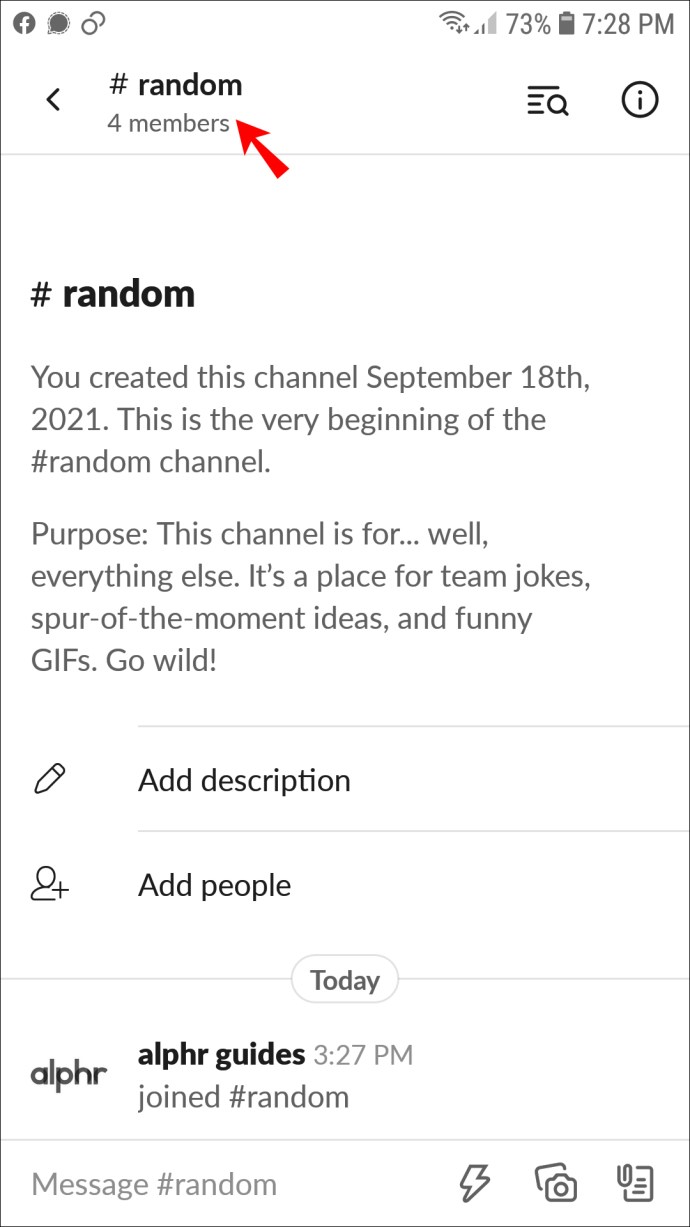
- Derulați în jos până în partea de jos a ecranului și selectați „Arhivă”.
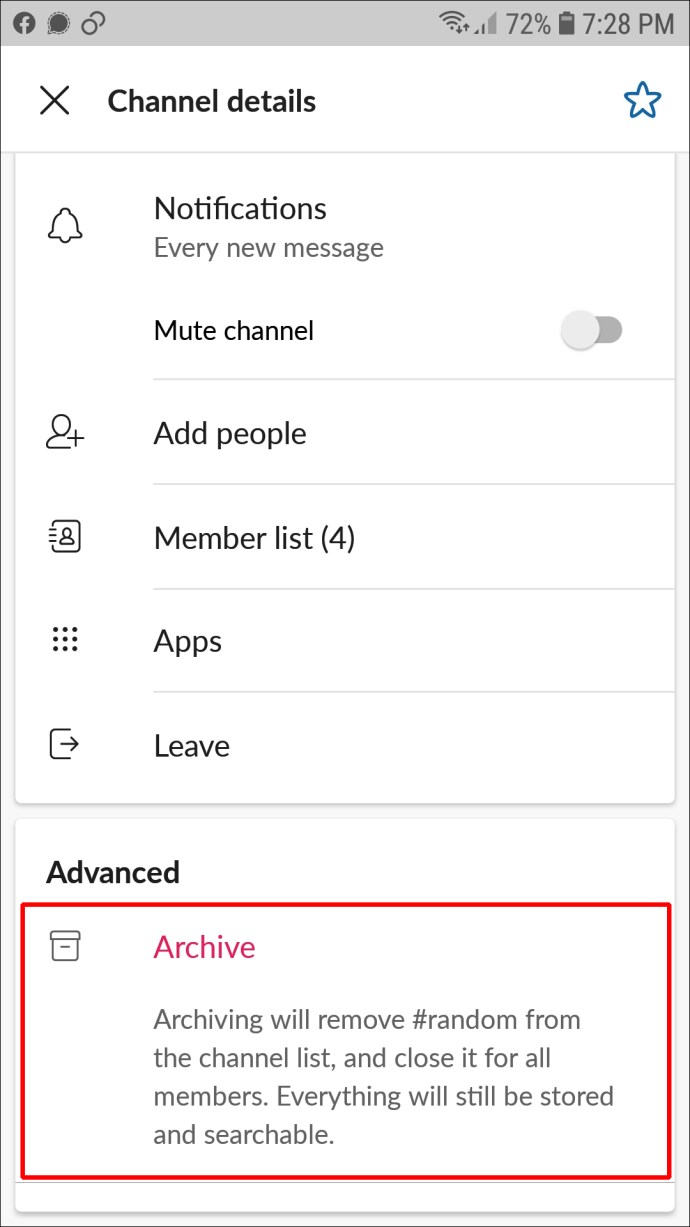
Cum să ștergeți canalul general
Canalul General din Slack este diferit de alții. Este un loc în care fiecare membru care se alătură spațiului de lucru este adăugat automat. Spre deosebire de alte canale, nimeni nu poate părăsi canalul General. Acest lucru este important pentru a vă asigura că nimeni nu ratează anunțuri. Singura modalitate de a șterge canalul General în Slack este ștergerea definitivă a spațiului de lucru. Desigur, pentru a face acest lucru, trebuie să fiți proprietarul spațiului de lucru. Urmați pașii de mai jos:
- Vizitați Slack din browser și conectați-vă la spațiul de lucru.
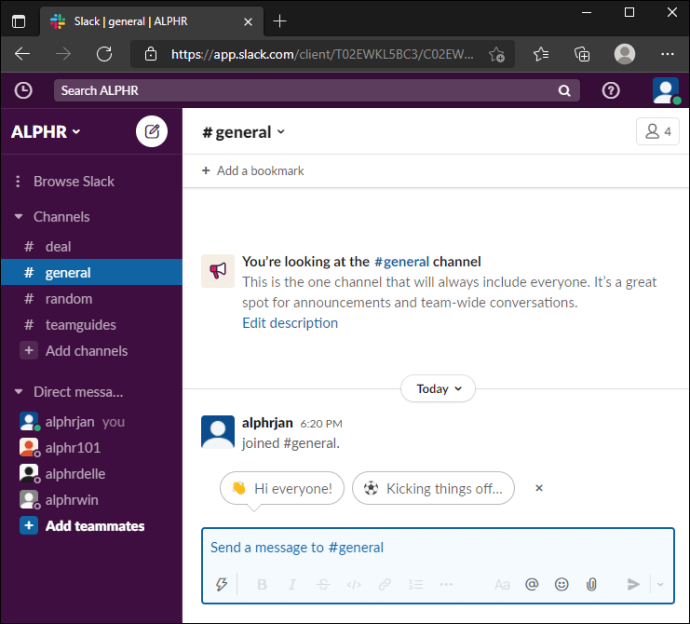
- Faceți clic pe numele spațiului de lucru situat în colțul din stânga sus al ecranului.
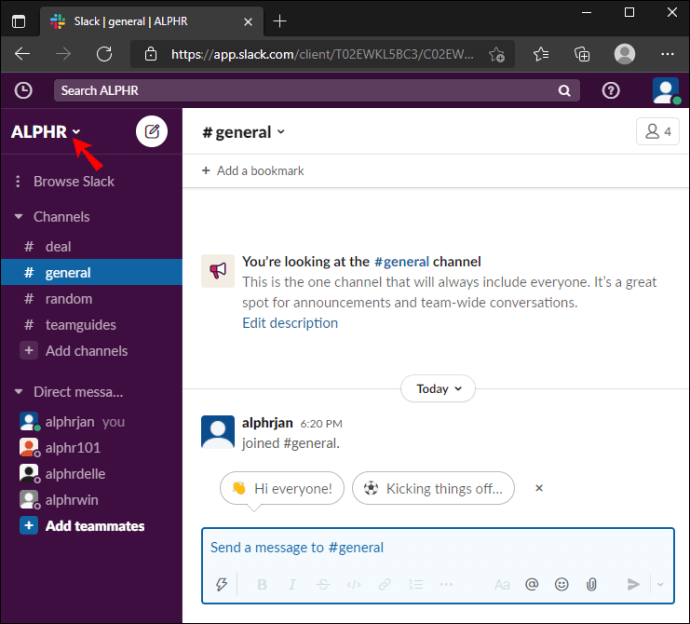
- Din meniul drop-down, selectați „Setări și administrare”.
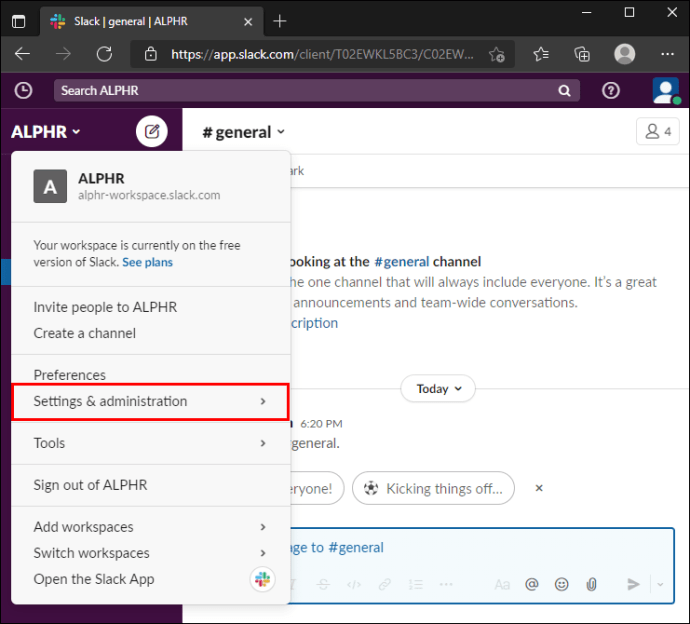
- Faceți clic pe „Setări spațiu de lucru”.
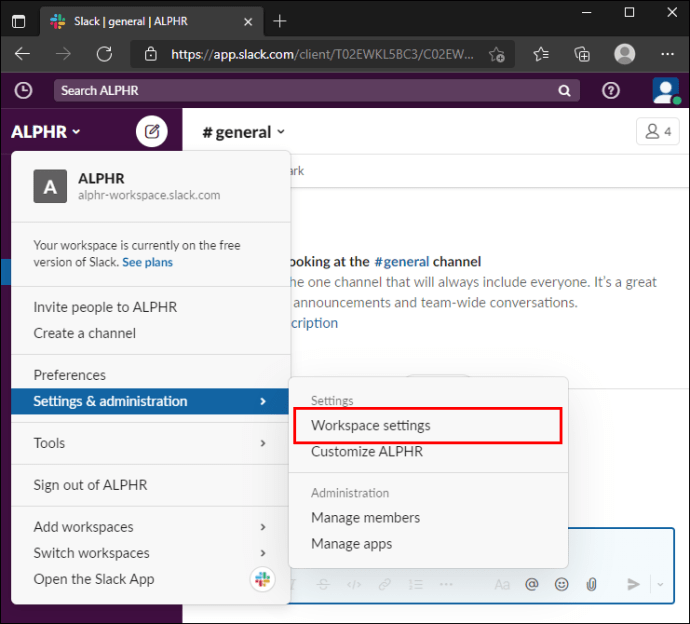
- Derulați în jos și selectați „Ștergeți spațiul de lucru”, apoi confirmați făcând clic din nou pe „Ștergeți spațiul de lucru”.
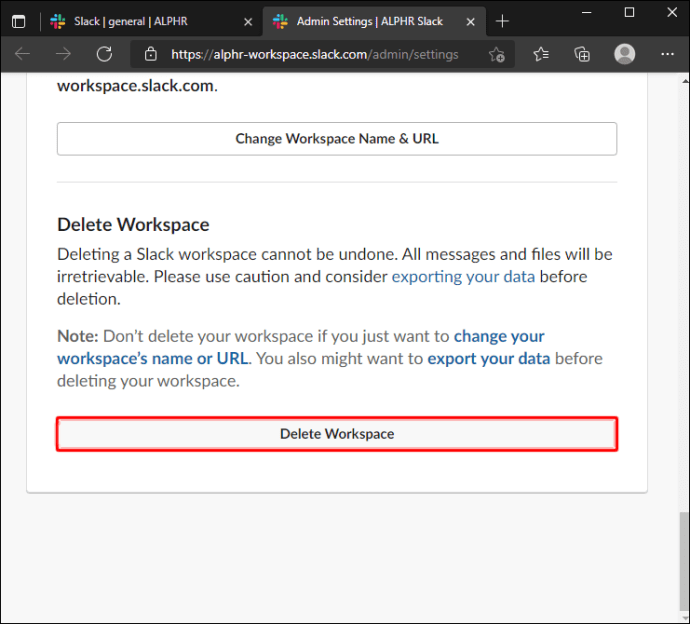
- Introduceți parola Slack și confirmați din nou făcând clic pe „Da, ștergeți spațiul meu de lucru”.
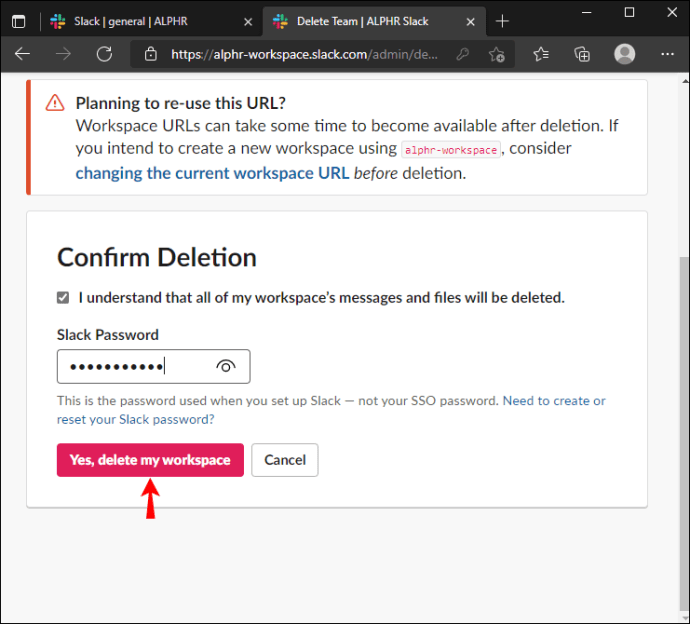
Notă: înainte de a vă șterge spațiul de lucru, luați în considerare mai întâi să exportați datele. Acțiunea este ireversibilă.
Întrebări frecvente
În această secțiune, vom răspunde la mai multe întrebări legate de ștergerea unui canal în Slack.
Care este diferența dintre părăsirea, arhivarea și ștergerea unui canal Slack?
Nu puteți șterge un canal din aplicația mobilă Slack, ci doar să îl arhivați sau să îl lăsați. Deci, care este diferența? Când părăsești un canal, pierzi accesul la acesta, dar această acțiune nu îi afectează pe alți membri. Ei nu vă vor putea contacta pe canal, dar vor putea în continuare să facă orice altceva.
Când arhivezi un canal, toți membrii pierd accesul la acesta, iar numele canalului dispare din lista de canale. Dar datele conversației sunt stocate în secțiunea Canale arhivate și pot fi accesate de administratori atunci când este necesar.
În cele din urmă, atunci când ștergeți un canal, dvs. și ceilalți membri pierdeți permanent și ireversibil accesul la toate datele acestuia.
Cum fac o copie de rezervă a datelor din spațiul de lucru Slack înainte de ștergerea canalului?
Deoarece nu veți putea să vă accesați datele după ștergerea unui canal, merită mai întâi să faceți o copie de rezervă. Urmați pașii de mai jos dacă aveți un plan gratuit sau pro:
1. Lansați Slack în browser și faceți clic pe numele spațiului de lucru din colțul din stânga sus al ecranului. Acest lucru nu se poate face în aplicația mobilă.
2. Din meniul derulant, selectați „Setări și administrare”, apoi „Setări spațiu de lucru”.
3. Faceți clic pe „Import/Export Data”, situat în colțul din dreapta sus.
4. Navigați la fila „Export”.
5. Extindeți meniul drop-down din secțiunea „Export date range”.
6. Faceți clic pe „Start Export”.
7. Veți primi un e-mail odată ce exportul este finalizat. Faceți clic pe „Vizitați pagina de export a spațiului de lucru”.
8. Faceți clic pe „Gata pentru descărcare” pentru a descărca fișierul zip de rezervă.
Cu planurile Free și Pro, puteți descărca date numai de pe canale publice. Dar dacă ai un plan Business+, poți accesa și canalul privat și datele DM. Iată cum să faci asta:
1. Lansați Slack în browser și faceți clic pe numele spațiului de lucru din colțul din stânga sus al ecranului. Acest lucru nu se poate face în aplicația mobilă.
2. Din meniul derulant, selectați „Setări și administrare”, apoi „Setări spațiu de lucru”.
3. Faceți clic pe „Import/Export Data”, situat în colțul din dreapta sus.
4. Navigați la fila „Export”.
5. Extindeți meniul drop-down din secțiunea „Export date range”.
6. Faceți clic pe „Start Export”.
7. Veți primi un e-mail odată ce exportul este finalizat. Faceți clic pe „Vizitați pagina de export a spațiului de lucru”.
8. Faceți clic pe „Gata pentru descărcare” pentru a descărca fișierul zip de rezervă.
Gândiți-vă bine înainte de a șterge
Ștergerea unui canal în Slack este o decizie serioasă, deoarece datele vor fi eliminate definitiv. Din fericire, este dificil să faceți acest lucru accidental, deoarece trebuie să confirmați acțiunea de mai multe ori. Sperăm că ghidul nostru v-a învățat cum să ștergeți canale redundante sau să găsiți o opțiune alternativă mai bună, cum ar fi arhivarea.
Vrei să poți șterge canalele Slack din aplicația mobilă? De ce? Împărtășiți-vă gândurile în secțiunea de comentarii de mai jos.